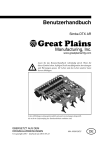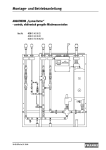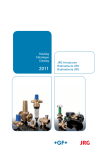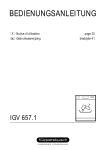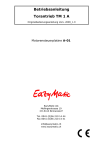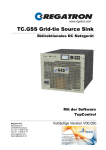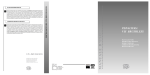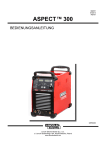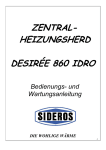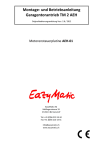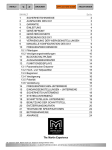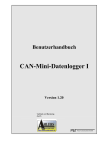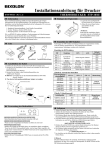Download JRG LegioTherm Master 2/3 JRG Art. Nr. 3610
Transcript
Montage- und Bedienungsanleitung JRG LegioTherm Master 2/3 JRG Art. Nr. 3610 Inhaltsverzeichnis 1.0 Hinweise 2.0 Verpackung/Transport 3.0 Konformität/CE-Kennzeichnung 4.0 Aufbau 5.0 Basis 6.0 Lieferung 7.0 Systemanforderungen PC 8.0 Registrieren 9.0 Bedienungs- und Anzeigeelemente 10.0 Montage 11.0 Inbetriebnahme 12.0 Betrieb 13.0 Zusätzliche Einstellungen Master 2/3 14.0 Verwendung Master 2 oder 3 15.0 Software Installation DATASAFE auf PC 16.0 Programm JRG LegioTherm DATASAFE 17.0 Aufbau eines Objektes 18.0 Prozesseinstellungen 19.0 Datenüberwachung 20.0 Export von Files 21.0 Datenüberwachung Master 3 22.0 Schematische Darstellung 23.0 Fehlerdiagnose 24.0 Wartung 25.0 Ausserbetriebsetzung 26.0 Entsorgung EG Einbauerklärung für unvollständige Maschinen 2 Vorwort 3 4 4 4 8 9 9 10 13 14 20 30 59 60 67 70 73 77 82 86 87 88 92 97 97 97 98 Die Montage- und Bedienungsanleitung enthält wichtige Hinweise, um das JRG LegioTherm-System sicher, sachgerecht zu betreiben. Ihre Beachtung hilft, Gefahren und Ausfallzeiten möglichst zu verhindern und die Zuverlässigkeit zu erhöhen. Die Montage- und Bedienungsanleitung richtet sich an alle Personen, welche sich der Planung, Installation und Betrieb mit dem JRG LegioTherm-System befassen. Damit ein sicherer Betrieb gewährleistet ist, müssen die Angaben in der Betriebsanleitung strikte eingehalten werden. 1.0 Hinweise 1.2 Verwendung/Funktion Bitte lesen Sie die vorliegende Montage- und Bedienungsanleitung vor der Montage und Inbetriebnahme aufmerksam durch. Die eingesetzten Symbole bedeuten: Der JRG LegioTherm Master ist eine zentrale Steuerbox für die Zirkulationsregler JRG LegioTherm 2T. Der JRG LegioTherm Master ist für die Ausbaustufe Standard notwendig. An den JRG LegioTherm Master können max. 25 Zirkulationsregler JRG LegioTherm 2T angeschlossen werden. Mit diesem JRG LegioTherm Master können alle Ventil-Parameter z.B. thermische Desinfektion zentral gesteuert und protokolliert werden. Das Gehäuse des JRG LegioTherm Masters darf nie geöffnet werden. 1.1 Sicherheitssymbole Gefahr Dieses Symbol weist auf ein hohes Verletzungsrisiko für Personen hin. Die Sicherheitshinweise müssen beachtet werden. Warnung Dieses Symbol weist auf eine Information hin, deren Nichtbeachtung zu umfangreichen Sachschäden führen kann. Die Sicherheitshinweise sind zu beachten. Hinweis Dieses Symbol weist auf eine Information hin, die wichtige Angaben hinsichtlich der Verwendung enthält. Das Nichtbefolgen kann zu Störungen führen. 1.3 Organisatorische Massnahmen Gefahr Während des Normalbetriebes sowie der thermischen Desinfektion ist der Verbrühschutz an der Entnahmestelle nicht gewährleistet. Wenn nötig, sind notwendige Schritte einzuleiten. 1.4 Fachpersonal Der Einbau sowie die Inbetriebnahme des JRG LegioTherm-Systems darf nur durch ausgewiesenes Fachpersonal z.B. Sanitärinstallateur bzw. einem konzessionierten Unternehmen für Sanitärinstallationen erfolgen. 3 1.5 Einbauort Hinweis Der JRG LegioTherm Master ist beständig gegen normale Atmosphären. Der JRG LegioTherm Master darf nicht mit Spritz- oder Kondenswasser in Berührung kommen. Beim Einbau des JRG LegioTherm Masters in einen Einbauschrank muss die Be- und Entlüftung gewährleistet sein. Der JRG LegioTherm Master darf nur im Gebäude montiert werden. 2.0 Verpackung/Transport befindet sich im Anhang der Montage- und Bedienungsanleitung. 4.0 Aufbau 4.1 Massblatt JRG LegioTherm Master 2 (3610.201) 4.1.1 Massblatt JRG LegioTherm Master 3 (3610.301) Hinweis Den JRG LegioTherm Master nur in der Originalverpackung lagern und transportieren. Den verpackten JRG LegioTherm Master immer vor Feuchtigkeit schützen. 3.0 Konformität/EG Einbauerklärung Die Angaben zum Produkt sowie die CE-Kennzeichnung ist auf dem Typenschild zu finden. Das Typenschild des Produktes finden Sie auf der Rückseite des JRG LegioTherm Masters. Die EG Einbauerklärung 4 Art. Nr. Spannung b h l VE kg 3610.201 24 Volt 54 107 325 1 0.8 3610.301 24 Volt 65 192 350 1 1.1 4.2 Systemteile Der JRG LegioTherm Master wird mit folgenden Systemkomponenten geliefert: A B C 2x Pan-Head Spanplattenschraube mit Vollgewinde/Innensechsrund D E* F G D F I E Montage- und Bedienungsanleitung JRG LegioTherm Master JRG Art. Nr. 3610 2x 2x Delta Spiraldübel 1x Pos. Bauteile * nur JRG LegioTherm Master 2 Beschreibung F EMV geprüfte Steuerungselektronik, im Kunststoffgehäuse, mit vormonJRG LegioTherm Master 2 oder 3 tierter Wandbefestigung aus beschichtetem Stahlblech für die zentrale Steuerung aller Ventil-Parameter und vormontiertem 6-poligen Stecker. Bestehend aus: - 2 x Befestigungsschrauben ∅ 5 x 40 mm Befestigungsset - 2 x Dübel ∅ 7 x 34 mm - Befestigungsschiene für Kabel (Zugentlastung) Endverbindungsstück mit 120 Ohm Widerstand, wird am letzten Controller Endverbindungsstück der Installation am Ausganganschluss (RS 485) angeschlossen. Montage- und Bedienungsanleitung Dient zur einwandfreien Montage und Betrieb des Systems. Wird am Fussteil des JRG LegioTherm Masters aufgeklebt, um eine Klebeetikette Anschlüsse einfache Anschlussmöglichkeit der Kabel zu gewährleisten. JRG LegioTherm DATASAVE Software-Tool auf USB-Stick G Klemmverbinder A B C D E Für die Spannungsversorgung 5 Systemkomponente JRG LegioTherm Powerbox Spannungsversorgung von 230 V AC/24 V DC. 6 JRG LegioTherm Master Zentrale Steuerbox für max. 25 Ventile. JRG LegioTherm 2T Controller Ventil Ventilregler Thermostatisch geregeltes Ventil mit Temperatursensor und separatem Aktor. JRG LegioTherm DATASAVE Software-Tool zur Bedienung und Speicherung der Masterdaten. 4.3 Technische Daten Zentrale Steuerung JRG LegioTherm Master Leistungsverbrauch 5W Display 4 Zeilen à 20 Zeichen inkl. Hintergrundbeleuchtung blau Tasten 5 Drucktasten Gehäuse aus Kunststoff ABS Betriebstemperatur 0 bis +50°C Lagertemperatur -20 bis +60°C Luftfeuchtigkeit Bis 60% r.F. Max. Aufstellhöhe 1500 m ü.M. Schutzart IP 20 Eingangsspannung 24 V DC +/-10% Kommunikationsbus EIA 485 -7 V ….. +12 V Max. Leitungslänge Kommunikationsbus 800 m Max. Ventilanschluss 25 Stk. USB Typ B/Ethernet RJ45 JRG LegioTherm Master 2/3 EG Einbauerklärung Befindet sich im Anhang der Montage- und Bedienungsanleitung. 7 5.0 Funktionsübersicht JRG LegioTherm Master 3 JRG LegioTherm Master 1 Überwachung der Mischwassertemperatur Thermische Desinfektion für Mischwasseranlagen + Anschluss 2 Temperaturfühler PT 1000 + Anschluss 3-Weg-Ventil 230 V + Anschluss Zirkulationspumpe 230 V + Anschluss Magnetventil 230 V oder separates Relais für externes Spülsystem Zentrale Steuerung mit Datenspeicherung und Prozessfühung für die Kalt- und Warmwasserzirkulation. JRG LegioTherm Master 2 Erweiterung mit Bedienungssoftware. PC- Tool (Software): JRG LegioTherm DATASAVE Ihr Nutzen: – Einfache Bedienung Mikrosoft like – Online Temperaturüberwachung – Automatischer Report für die thermische Desinfektion – Reporting über Gebäudeleitsystem – Daten upload und download Parametereinstellung – Konfiguration der Parametereinstellungen – Online Datenüberwachung Anschluss-Möglichkeiten: USB2 Ethernet (RJ45) 8 Ihr Nutzen: – Steigerung der Temperatureffizienz in Zirkulationsanlagen – Temperaturmonitoring bei Mischwasseranlagen – Möglichkeit der thermischen Desinfektion von Mischwasseranlagen 6.0 Lieferung 7.0 Systemanforderungen für PC-Hardware JRG LegioTherm Master 2/3 DATASAVE Anleitungen Klemmverbinder Betriebssystem: Windows XP Home Edition [XP] min. Servicepack 3 oder Windows XP Professional [XP] D F I E Montage- und Bedienungsanleitung Für den störungsfreien Betrieb des PC-Tool‘s LegioTherm DATASAVE sind folgende Hardware Mindestvoraussetzungen notwendig. JRG LegioTherm Master JRG Art. Nr. 3610 CPU: Intel Pentium 4, mindestens 1,6 GHz Zentrale Steuerbox SoftwareTool auf USB Stick Montage und Bedienungsanleitung zu JRG LegioTherm Master 2/3 System 2 Stück RAM: Mindestens 512 MB Freier Festplattenspeicherplatz: Mindestens 10 MB für die Installation und die Datensicherung Anschluss: USB2 oder RJ45 (LAN) Ethernet Nicht in Lieferumfang enthalten: – Datenkabel für USB2 Anschluss – Datenkabel für Ethernet (LAN) Anschluss 9 8.0 Registrieren Für den Betrieb des JRG LegioTherm DATASAVE‘s ist es notwendig, dass die Objektdaten und Betreiberdaten in der Registrierung erfasst werden. Die Registrierung erfolgt über die Homepage oder per FAX-Formular. 8.1 Über unsere Homepage Am einfachsten registrieren sie sich über unsere Homepage: http://www.jrg.ch 8.2 Per Fax oder Post Die Registrierung kann per FAX oder per Briefpost bei Georg Fischer JRG AG, Hauptstrasse 130, 4450 Sissach, Fax +41 (0)61 975 22 00 erfolgen. Die Zugangsdaten werden nach Prüfung der Objektdaten zugestellt. 10 Technische Angaben: Bezeichnung Eingabe Beschrieb JRG LegioTherm Master * Anzahl eingeben Mit den Typ des Master auswählen. Anzahl der angeschlossenen Master in diesem Objekt. JRG LegioTherm Powerbox * Anzahl eingeben Anzahl der angeschlossenen Powerboxen in diesem Objekt. JRG LegioTherm 2T * Anzahl eingeben Zirkulationssystem: Anzahl der angeschlossenen Ventile in diesem Objekt. JRG LegioTherm Kaltwasser * Anzahl eingeben Spülsystem: Anzahl der angeschlossenen Ventile in diesem Objekt. JRG LegioTherm T Sensor * Anzahl eingeben Anzahl der angeschlossene Temperaturfühler angeben. Persönliche Angaben: Inbetriebnahme am: * Aktuelles Datum wird vorgeschlagen. Ein anderes Datum kann eingetragen oder via Kalender ausgewählt werden. Objektname: * Name: * Vorname: * Adresse: Daten vollständig einfügen. (Diese Daten werden für die PC-Tool Startmaske verwendet). Email * Telefon-Nr: Alle mit * gekennzeichneten Felder sind Pflichtfelder. Wenn Sie den Newsletter anwählen, werden Sie periodisch über unsere Aktualitäten und Neuheiten informiert. Nach vollständigem Ausfüllen Registrierung senden drücken. 11 8.3 Zugangsdaten Die Zugangsdaten erhalten Sie per E-mail, Fax oder Post zugestellt. Bei der Installation des JRG LegioTherm DATASAVE wird es notwendig, dass Sie den Benutzernamen und das Passwort einfügen. Die Registrierungszugangsdaten sind zusammen mit der Betriebsanleitung aufzubewahren. 12 9.0 Bedienungs- und Anzeigeelemente 9.1 Allgemeine Begriffe TD Stand-by JRG LegioTherm Master Thermische Desinfektion. Display befindet sich im Ruhezustand. Durch drücken einer beliebigen Taste erscheint die Anzeige wieder. Self-Check Beim Self-Check wird die Steuerung, Display ohne Bedienung geprüft. Full-Check Beim Full-Check werden die selben Positionen geprüft wie beim Self-Check, zusätzlich mit Tastaturbedienung. Reset Zurücksetzen der Parameter auf die Werkeinstellung. Input Eingang in die Steuerung. Output 9.2 Bedienungs- und Anzeigeelemente Ausgang aus der Steuerung. ON Ein OFF Aus K Kelvin °C Celsius d Tag h Stunden min Minuten Taste Auf- und Abzählung. OK Operation/Wert bestätigen. Ventilnummer wählen, oder Auf- und Abzählung. Bei der Ventil Nr./Werte Einstellung blinkt die eine Anzeige. Warnung = Regelung läuft weiter (kein Bipton). Fehler = Regelung wird gestoppt/Anzeige des Fehlers (Bipton, Abstand 5 Sekunden). 13 10.0 Montage - Schrauben bis zu einem Wandabstand von min. 6.5 mm oder max. 8 mm einschrauben (s. Abb. 3). 10.1 JRG LegioTherm Master - Bei Unebenheiten der Wand muss der Wandabstand individuell angepasst werden. Der JRG LegioTherm Master wird horizontal (s. Abb. 1), auf einer bedienerfreundliche Höhe und gut zugänglich montiert. 40 ∅7 max. 8 Abb. 1 Montage des JRG LegioTherm Masters - Befestigungslöcher gemäss Massangaben anzeichnen und bohren (∅ 7 mm) (s. Abb. 2). Abb. 3 282 20.5 Abb. 2 14 Der JRG LegioTherm Master 3 ist vormontiert und kann über die Ecken direkt an der Wand befestigt werden! - Das Anschlussschema befindet sich in der Verpackung und wird unterhalb des JRG LegioTherm Masters an die Wand geklebt (s. Abb. 4). - Die Befestigungsschiene für die Kabel wird ca. 100 mm unterhalb des Masters, im Bereich der Anschlussmöglichkeit der Kabel montiert. Befestigungslöcher gemäss Massangaben anzeichnen und bohren (s. Abb. 4). JRG LegioTherm Master montieren - Der JRG LegioTherm Master mit der vormontierten Wandhalterung an den montierten Schrauben einhängen und nach unten ziehen bis eingerastet (s. Abb. 5). - Es ist zu überprüfen, dass der JRG LegioTherm Master auf der ganzen Fläche der Wand aufliegt und bei Tastendruck nicht von der Wand gehoben wird. ca. 100 ca. 115 Abb. 4 Abb. 5 15 10.2 Montage Spannungs- und Kommunikationskabel Anschlüsse Alle elektrischen Anschlüsse müssen den örtlichen elektrotechnischen Installationsvorschriften entsprechen. Spannungsspitze Der JRG LegioTherm Master darf nur mit Niederspannung 24 V DC betrieben werden. Für die Spannungsversorgung ist die JRG LegioTherm Powerbox vorgesehen. Das Anschlussschema befindet sich im Anhang dieser Montage- und Bedienungsanleitung. Spannungsversorgungskabel Powerbox/Master anschliessen - Der Stecker aus dem JRG LegioTherm Master entfernen. - Spannungsversorgungskabel abisolieren und die parallelverlaufenden Litzen in den Stecker einführen (s. Abb. 7). Die Litzen mit den Schrauben festklemmen (s. Abb. 8). Spannungsversorgungskabel Master/Controller anschliessen - Spannungsversorgungskabel abisolieren und die parallelverlaufenden Litzen in den Stecker einführen (s. Abb. 9). Die Litzen mittels im Stecker befindenden Schrauben anziehen (s. Abb. 8). Verwendung von Adernendhülsen wird empfohlen. - Der JRG LegioTherm Master wird mit einem 6-poligen Stecker ausgeliefert (s. Abb. 6). braun 0 V DC (In) blau +24 V DC (Out) blau +24 V DC (In) Abb. 6 16 Abb. 7 Abb. 8 Abb. 9 braun 0 V DC (Out) Kommunikationskabel Master/Controller anschliessen - Kommunikationskabel abisolieren und die verdrillten Litzen in den Stecker einführen (s. Abb. 10). Die Litzen mittels im Stecker befindenden Schrauben anziehen (s. Abb. 8). EIA 485 B rot (OUT) EIA 485 A schwarz (OUT) Abb. 10 - Ist das Spannungs- und Kommunikationskabel am Stecker montiert, wird dieses wieder in den JRG LegioTherm Master eingesteckt (s. Abb. 11). - Am Schluss der Montage, empfehlen wir kurz zu prüfen, ob jede Litze fest sitzt, indem man an jedem Kabel eine Zugkontrolle durchführt. Abb. 11 - Die Kabel werden Zugentlastet, indem diese mit einem Kabelbinder an die Befestigungsschiene montiert werden (s. Abb. 12). Es ist darauf zu achten, dass die Kabel ohne Zug fixiert werden. Am JRG LegioTherm Master 3 können die Zugentlastungen direkt am Montageblech fixiert werden. Abb. 12 17 Einbau des Klemmverbinders - Erfolgt an der Spannungsversorgung des Masters wobei die Inbetriebnahme erleichtert wird. Die zwei Klemmverbinder sind für die Montage vorzubereiten, wobei die vorstehende Lasche mit einem Messe herauszutrennen ist. (Siehe Abb. 13) Zangenschlüssel Die Quetschung des Klemmverbinders darf nur mit einem Zangenschlüssel ausgeführt werden nur dies garantiert das Einrasten, des Schnappers X. Heraus trennen 2 1 Abb. 13 - Der Schutzmantel des Spannungskabels ist auf einer Gesamtlänge von 7 cm abzulösen. Damit wird Platz für den Klemmverbinder geschaffen. - Nun werden die Leiter mit gleicher Farbe in die Verbinder gemäss Abb. 14 gelegt und mit einem Zangenschlüssel z.B. Knipex zusammengedrückt. 18 4 3 X Abb. 14 - Die Abb. 15 zeigt die fertig montierte Kemmverbindung. Initialisierung Die Verbindung erlaubt beim Austausch eines LegioTherm Masters, die Initialisierung mit „Nur Suche“. D.h. eine vereinfachte Inbetriebnahme ohne Ventil Nr. Bestätigung ist möglich. Abb. 15 19 11.0 Inbetriebnahme Bevor Sie das JRG LegioTherm-System in Betrieb nehmen, stellen Sie sicher dass - Der Zirkulationsregler JRG LegioTherm 2T gemäss Montageanleitung installiert wurde. - Am zuletzt angeschlossenen Controller muss das Endverbindungsstück eingesetzt werden. - Die JRG LegioTherm Powerbox gemäss Montageanleitung installiert wurde. - Der JRG LegioTherm Master gemäss Montageanleitung installiert wurde. - Die Kabel ordnungsgemäss verlegt und angeschlossen sind. 11.1 Installationsvariante Standard WW TD TD TD TD KW 24 V 230 V Powerbox 20 Master RS 485 TD Die folgenden Punkte müssen erfüllt sein, um ein einwandfreier Betrieb des JRG LegioTherm-System gewährleisten zu können. - JRG LegioTherm Powerbox gemäss Planungsunterlagen der Georg Fischer JRG AG ausgelegt und mit Hilfe der Montageanleitungen (JRG LegioTherm 2T) angeschlossen. - Installationssystem (Kalt- und Warmwasser) muss befüllt, gespült und entlüftet sein. - Zirkulationspumpe muss in Betrieb sein (Empfehlung Dauerbetrieb 24 h). - Warmwassertemperatur ist im gewünschten Betriebszustand z.B. > 60°C (Normalbetrieb). - Bei der Auslegung des Speichervolumens muss die thermische Desinfektion berücksichtigt (Spülen) werden. - Wird eine thermische Desinfektion erwünscht, muss die Steuerung des Warmwassererwärmers und der eingestellte Prozessablauf der thermischen Desinfektion miteinander abgestimmt werden. - Nach erfolgter Inbetriebnahme muss der Anlagebetreiber instruiert und ein Abnahmeprotokoll unterschrieben werden. 11.2 Master 11.2.1 Aufbau Master Display/Standbild Tasten Eingabemöglichkeiten: - Kurzes Drücken (Wert springt um eine Ziffer). - Taste gedrückt halten. (Bleibt die Taste oder gedrückt, so läuft die Zahlenfolge automatisch). - Tastenkombination für Initialisierung. Datum Zeit 01.01.07 10:00 (05) Aktuelle Temperatur 01 02 03 04 05 55° 56° 57° 58° 59° Info Anzeige (Datum, Zeit, Anzahl Ventile) Aktuelle Anzeige Ventil Nr. Aktuelle Temp. ºC Taste Aufzählen Auswahl Tasten/Aufzähltaste Auswahl Tasten/Aufzähltaste Taste OK Taste Abzählen Anschlussbereich Der Anschlussbereich der Kabel befindet sich am Unterteil des JRG LegioTherm Masters. Die verschiedenen Kabel werden gemäss dem Anschlussschema (siehe Beilage in der Verpackung) angeschlossen. 21 11.2.2 Zugriffsberechtigung Die Parametereinstellungen für den Anlagebetreiber sind beschränkt. Dies bedeutet, dass der Anlagebetreiber nicht alle Parameter programmieren kann wie z.B. der Sanitärinstallateur. Sämtliche Werte können abgerufen, aber nicht geändert werden. Der Zugang für den Sanitärinstallateur erfolgt über einen Zugangscode. Der Zugangscode für den Sanitärinstallateur muss mit Objektdaten und Personenangaben bei der Firma Georg Fischer JRG AG angefordert werden. Georg Fischer JRG Kundendienst Hotline: +41 (0)61 975 23 77, E-Mail: [email protected] Die folgende Menu Struktur zeigt, welche Einstellungen für den jeweiligen Anwender programmierbar sind, oder nur angesehen werden können. Funktion Standbild Nr. 01 Info 11 12 13 14 15 16 21 22 23 02 Prozess Check 22 Werte Datum, Zeit Ventil Nr. + Temperatur Sprache Hardware Version Software Version Konfiguration Datum/Zeit Zugriffsberechtigung Funktionskontrolle mit Bedienung Funktionskontrolle ohne Bedienung Temp. Historie TD 24 Temp. Historie hydraulischer Abgleich 25 26 27 28 Temp. Historie max. T Werkseinstellung Master Einstellung Ton Einstellung Display Anlagebetreiber Ansehen Ansehen Ansehen/Korrigieren Ansehen Ansehen Ansehen Ansehen/Korrigieren Ansehen/Korrigieren Ansehen Ansehen Ansehen Sanitär-Installateur Ansehen Ansehen Ansehen/Korrigieren Ansehen Ansehen Ansehen Ansehen/Korrigieren Ansehen/Korrigieren Ansehen Ansehen Ansehen Ansehen Ansehen Ansehen Ansehen Ansehen/Korrigieren Ansehen/Korrigieren Ansehen Ansehen/Korrigieren Ansehen/Korrigieren Ansehen/Korrigieren Funktion 03 Parameter 04 Fehler-Diagnose 05 Option Nr. 31 33 34 36 38 39 310 41 42 51 52 53 Werte Temp. hydraulischer Abgleich Temperatur TD Zeitdauer TD Ventil-Aktivierung Starttemperatur TD Prozess-Ablauf Ventil autonom Aktuelle Fehler Fehlerhistorie USB 2 TCP/IP JRGUMAT Anlagebetreiber Ansehen Ansehen Ansehen Ansehen Ansehen Ansehen Ansehen Ansehen/Korrigieren Ansehen Ansehen Ansehen Ansehen Sanitär-Installateur Ansehen/Korrigieren Ansehen/Korrigieren Ansehen/Korrigieren Ansehen/Korrigieren Ansehen/Korrigieren Ansehen/Korrigieren Ansehen/Korrigieren Ansehen/Korrigieren Ansehen Ansehen/Korrigieren Ansehen/Korrigieren Ansehen/Korrigieren Es werden nur die Werte beschrieben, die durch den Anlagebetreiber oder Sanitär-Installateur gemäss oben stehender Liste korrigiert werden können. 23 11.3 Inbetriebnahme Sind mehrere JRG LegioTherm Powerbox montiert (siehe JRG Planungsunterlagen), muss zuerst die, die am nächsten beim JRG LegioTherm Master liegt, mit Spannung versorgt werden. Netzkabel an Powerbox anschliessen - Netzkabel seitlich in die gekennzeichnete (230 V AC) Stelle an der JRG LegioTherm Powerbox einstecken. Master Gleichzeitiges drücken der 2 Tasten, siehe Abbildung rechts, (Tastenkombination erst loslassen, wenn das Initialisierungsbild am Master erscheint). Netzkabel einstecken Bei gedrückten Tasten Netzstecker in die Steckdose einstecken. 24 Gleichzeitig drücken 11.3.1 Startbild Auswahl der Sprache mit OK bestätigen. Auswahl der Applikation Zirkulation oder Spülung mit OK bestätigen. Initialisierung Master Auf dem Display des Masters erscheint diese Anzeige > > Initialisierung Typ waehlen Vollständig Nur suchen Keine Funktion 01.01.07 14:30 (05) Initialisierung Controller Weiter mit OK – > – Erstinbetriebnahme „Vollständige Initialisierung“ Auf dem Display des Masters erscheint diese Anzeige – OK – Erklärung: «Vollständig» bedeutet: Diese Variante ist bei der Erstinbetriebnahme zu wählen, oder wenn ein neuer/ zusätzlicher Controller angeschlossen oder ausgetauscht wurde. Die Ventil Nr. der einzelnen Controller wird mit aufsteigender Zahl automatisch bestimmt (an Controller blinkt die Ventil Nr.). Die gewünschte Ventil Nr. kann manuell verstellt und anschliessend am Ventil/Controller bestätigt werden. «Nur suchen» bedeutet: Diese Variante ist bei einer erneuten Inbetriebnahme oder die Rücksetzung des Masters auf die Werkseinstellung zu wählen. Die Ventil Nr. werden automatisch abgefragt, sofern die Ventilnummern bereits in einem früheren Zeitpunkt > Initialisierung Typ waehlen Vollständig Nur suchen bestimmt worden sind und keine Spannungsunterbrechung vorhanden war. Kann nicht mehr jede Ventil Nr. abgefragt werden, so wird dies angezeigt. «Vollständig» auswählen OK Keine Funktion – OK – Sind mehrere JRG LegioTherm Powerbox montiert, müssen jetzt die nachfolgende angeschlossen und mit Spannung versorgt werden. Anschliessend muss an jedem einzelnen Controller die Ventil Nr. bestimmt und bestätigt werden. An jedem Controller muss eine andere Ventil Nr. zugeordnet werden. Bei gleichen Ventil Nr. wird keine Initialisierung stattfinden. 25 Anzeige Controller Schwarz Schwarz | | | Anzeige Nr.: 01 (Ventil Nr.) Anzeige Info: Keine Anzeige - War der Selbsttest OK, wird am Controller die Ventil Nr. sowie die aktuelle Temperatur angezeigt. LED grün: LED rot: - Dieser Vorgang wird an jedem einzelnen Controller vorgenommen. Anzeige Nr.: Ventil Nr. Anzeige Info: Aktuelle Temperatur Bedienung Wurde die Ventil Nr. am Controller bestätigt, sind am Controller keine weiteren Bedienungen mehr möglich. Leuchtet konstant Schwarz 01.01.07 14:30 (05) Initialisierung Controller Weiter mit OK Keine Funktion Keine Funktion OK 26 | | | - Durch bestätigen mit der OK Taste macht der Controller ein Selbsttest. LED grün: LED rot: | | | | | - Durch betätigen der +/- Taste kann die Ventil Nr. bestimmt werden. Betätigt man am Master die OK Taste, werden die eingestellten Ventil Nr. der Controller im Master gespeichert und angezeigt. Jetzt erscheint das Standbild auf dem Display des Masters. Die Ventil Nr. Bestimmung war erfolgreich. Erneute Inbetriebnahme „Nur Suche“ Auf dem Display des Masters erscheint diese Anzeige Keine Funktion 01.01.07 14:30 (05) Initialisierung Controller Weiter mit OK – > Initialisierung Typ waehlen Vollständig Nur suchen «Nur suchen» auswählen > OK Keine Funktion – OK – Anzeige Controller - Der Controller macht automatisch einen Selbsttest und zeigt am Display die Ventil Nr. sowie aktuelle Temperatur an. LED grün: LED rot: Leuchtet konstant Schwarz Anzeige Nr.: Ventil Nr. Anzeige Info: Aktuelle Temperatur Wird der Spannungsanschluss Input und Output kurzgeschlossen so findet der Master mit „Nur Suche“ alle Ventile automatisch. 27 01.01.07 14:30 (05) Initialisierung Controller Weiter mit OK Keine Funktion 11.4 Standbild Keine Funktion Normalbetrieb OK Betätigt man am Master die OK Taste, werden die eingestellten Ventil Nr. der Controller im Master gespeichert. Jetzt erscheint das Standbild auf dem Display des Masters. Die Ventil Nr. Bestimmung war erfolgreich. Stromunterbruch Bei Stromunterbruch erfolgt die Initialisierung automatisch und übernimmt die eingestellten Werte und gelangt in den Normalbetrieb. Bei Stromunterbruch wird das Datum sowie die Zeit min. drei Tage gespeichert. 28 Wird keine Taste gedrückt erscheint das Standbild: 1 Zeile 2 Zeile 3 Zeile 4 Zeile Z S = = = = = = Datum, Zeit, Anzahl Ventile Aktuelle Temperatur im System Applikation + Ventil Nr. Temperatur des Ventils auf Zeile 3 Zirkulation Spülung #MVWGNNG6GORGTCVWT <<<< < Weitere Ventil Nr./ Temperaturen wählen Menuübersicht OK Keine Funktion Thermische Desinfektion Wird eine thermische Desinfektion durchgeführt erscheint folgendes Standbild: 1 Zeile 2 Zeile 3 Zeile 4 Zeile = = = = Prozess Art, Zeit der TD Abbrechen durch Tastenkombination OK + [Ventil Nr.] befindet sich in TD Aktuelle Temperatur Prozess A: (0h00) Abbrechen: OK+ [01] 02 03 04 05 72° 65° 70° 72° 71° Weitere Ventil Nr./ Temperaturen wählen Menuübersicht OK 11.5 Ein- und Ausstieg Menu 11.5.1 Einstieg 01.01.07 14:30 (05) Aktuelle Temperatur 01 02 03 04 05 55° 56° 57° 58° 59° Keine Funktion 01 02 03 04 Keine Funktion Info Prozess Check Parameter Fehler Diagnose Keine Funktion Menuübersicht OK Keine Funktion Auswahl bestimmen OK Auswahl bestätigen Aktives Feld blinkt Fehlermeldung Tritt ein Fehler auf so wechselt das Normalbild auf Fehlermeldungsanzeige. Wobei betroffene Ventile mit entsprechenden Fehlercode angezeigt werden. Der Einstieg in einen Menüpunkt muss mit der OK-Taste bestätigt werden. 11.5.2 Ausstieg 01 Info 14 Datum/Zeit 15 Zugriffsberecht. Exit Keine Funktion Auswahl ändern OK Ausstieg bestätigen Der Ausstieg erfolgt bei allen Menu mit Exit, welches sich am Schluss der Auflistung befindet. 29 12.0 Betrieb 11 Sprache deutsch 12.1. Info Keine Funktion Sprache wählen OK Der Einstieg in den Info Mode erfolgt wie bereits beschrieben. 12.1.1 Sprache 01 02 03 04 Info Prozess Check Parameter Fehler Diagnose Werkseinstellung: Deutsch Keine Funktion Auswahl bestimmen OK Auswahl bestätigen 01 12 13 14 Info Hardware Version Software Version Konfiguration Keine Funktion Keine Funktion OK 01 Info blinkt 01 11 12 13 Info Sprache Hardware Version Software Version Keine Funktion Auswahl bestimmen OK Auswahl bestätigen Auswahl bestätigen Es kann zwischen deutsch, französisch, italienisch und englisch ausgewählt werden. Beispiel: deutsch blinkt und mit OK bestätigen. Exit Infofeld: aktuelle Hardware Version 01 12 13 14 Info Hardware Version Software Version Konfiguration Keine Funktion Keine Funktion OK 11 Sprache blinkt Exit Infofeld: aktuelle Software Version 01 12 13 14 Info Hardware Version Software Version Konfiguration Keine Funktion Auswahl wählen OK Exit Infofeld: aktuelle Konfiguration des Masters Der Ausstieg aus dem Info Mode erfolgt wie bereits beschrieben immer mit Exit. 30 12.1.2 Zeit/Datum Werkseinstellung: Zeit --:--, Datum --.--.-- 01 02 03 04 Info Prozess Check Parameter Fehler Diagnose Keine Funktion Auswahl bestimmen OK Funktion bestätigen Zeit 15 Zeit / Datum Datum: 01.01.2007 Zeit: 10.00 Uhr Exit 01 Info blinkt 01 Info 15 Zeit / Datum 16 Zugriffsberechtig. Exit Aktives Feld blinkt Keine Funktion Auswahl bestimmen OK Funktion bestätigen 15 Zeit/Datum blinkt Datum 15 Zeit / Datum Datum: 01.01.2007 Zeit: --.-- Uhr Exit Auswahl (Stunden, Minuten) Auswahl bestimmen (Stunden, Minuten) Durch drücken der OK OK Taste wechselt die Anzeige auf Exit. Auswahl (Tag, Monat, Jahr) Auswahl bestimmen (Tag, Monat, Jahr) Durch drücken der OK OK Taste wechselt die Anzeige auf die Zeit. 15 Zeit / Datum Datum: 01.01.2007 Zeit: 10.00 Uhr Exit Keine Funktion Auswahl bestimmen OK Auswahl bestätigen Mit Exit verlässt man die Programmzeile 15 Datum/Zeit. Aktives Feld blinkt 31 12.1.3 Zugriffsberechtigung 01 02 03 04 Info Prozess Check Parameter Fehler Diagnose Keine Funktion Auswahl bestimmen OK Auswahl bestätigen 01 Info blinkt 01 Info 15 Datum / Zeit 16 Zugriffsberechtig. Exit Keine Funktion OK Auswahl bestätigen Ziffer bestimmen Zahl bestimmen OK Eingabe bestätigen Das Passwort kann bei der Firma Georg Fischer JRG AG in Sissach unter Angaben der Objektdaten sowie Personenangaben angefordert werden. Georg Fischer JRG Kundendienst Hotline: +41 (0)61 975 23 77, E-Mail: [email protected] Wurde das Passwort mit der OK Taste bestätigt, erscheint für eine Sekunde die Bestätigung «Passwort korrekt» oder «Passwort falsch». 32 – – OK – Ist die Zugriffsberechtigung aktiv, erscheint oben rechts im Display ein blinkendes Sternchen *. Wird nur im Menu angezeigt. Nach 30 min. ohne Tastendruck wird die Zugriffsberechtigung erfolgen, danach muss das Passwort erneut eingegeben werden. Auswahl bestimmen 16 Zugriffsberechtigung blinkt 16 Zugriffsberechtg. Passwort eingeben Bestaetigung mit OK 0000 01 Info * 15 Datum / Zeit 16 Zugriffsberecht. Exit 12.2 Prozess Check Der Einstieg in den Prozess Check erfolgt wie bereits beschrieben. 02 21 22 23 Keine Funktion Prozess Check Fkt.Kontr. m Bed. Fkt.Kontr. o Bed. Auswahl bestimmen Eingabe bestätigen Temp Hist Th Des OK Start Test Test: Display/Kommunikation/Tasten/Ton 02 22 23 24 Keine Funktion Prozess Check Fkt.Kontr. o Bed. Zahl bestimmen Temp Hist Th Des Temp Hist Hy Abg OK Exit EEPROM (Speicher) OK RTC OK Temp. Historie thermische Desinfektion Durch Abfragen der Temperatur Historie TD kann der Anlagebetreiber pro Ventil kontrollieren, wann (Datum und Zeit) und bei welcher Temperatur sowie die Zeitdauer der thermischen Desinfektion stattgefunden hat. Es sind min. die letzten 8 Daten der thermischen Desinfektion pro Ventil gespeichert. 01 02 03 04 Info Process Check Parameter Fehler Diagnose Keine Funktion Prozess Check Fkt. Kontr. m. Bed Fkt. Kontr. o. Bed Temp Hist Th Des Keine Funktion Auswahl bestimmen OK Funktion bestätigen 02 Prozess Check blinkt 02 21 22 23 Auswahl bestimmen OK Auswahl bestätigen 23 Temp Hist Th Des blinkt 23 Temp Hist Th Des Datensatz 1: 01 Datensatz 2: 02 Datensatz 3: 03 Keine Funktion Auswahl bestimmen OK Auswahl bestätigen Datensatz 1 blinkt 23 Datensatz: 01 Ventil: 01 Ventil: 02 Ventil: 03 Keine Funktion Auswahl bestimmen OK Auswahl bestätigen Ventil 01 blinkt 23 D:01 V:01 01.01.07 Zeit: 16.48 Uhr Zeitdauer: 03 min Temperatur: 74° Keine Funktion Keine Funktion OK Verlassen der Ansicht Ansicht: 1 Zeile = D.01 = Datensatz 1, V:01 = Ventil Nr. 1, Datum 2 Zeile = Zeit der TD 3 Zeile = Zeitdauer TD 4 Zeile = Temperatur TD 02 24 25 26 Prozess Check Temp Hist Hy Abg Temp Hist max Tmp Werkseinstellg Ma Keine Funktion Auswahl bestimmen OK Eingabe bestätigen Ventil 01, ….. 25/ max. 24 Datensätze Menüpunkt Nr. 24 Temperatur Historie hydraulischer Abgleich: Gleiche Vorgehensweise. Zur vollen Stunde wird der Ventiltemperaturwert gespeichert. Ist der Datenspeicher voll so wird die älteste Datenzeile überschrieben. 33 Prozess Check Temp Hist max Tmp Werkseinstellg Ma Einstellg Ton Auswahl bestimmen OK Auswahl bestätigen 26 Werkseinstellg Master blinkt 26 Werkseinstellg Ma Code eingeben Werkseinstlg. mit OK 0 0 0 0 Ziffer bestimmen Zahl bestimmen OK Nach der Rückstellung der Parameter erscheint auf dem Display des Masters folgende Meldung: Initialisierung Typ waehlen Vollständig Nur suchen Keine Funktion Warten auf Ventile Gefunden (0/0) OK fuer speichern Neuer Anzahl Keine Funktion 01.01.07 10:00 (05) Initialisierung Controller Weiter mit OK Keine Funktion 01.01.07 10:00 (05) Aktuelle Temperatur 01 02 03 04 05 57° 57° 57° 57° 57° - > 02 25 26 27 Keine Funktion > 12.2.1 Rückstellung Werkseinstellung Master OK Eingabe bestätigen Code 9999 eingeben Werkseinstellung: Alle gespeicherten Daten werden gelöscht Ausnahmen: Sprache/Zeit/Datum bleiben erhalten «Nur suchen» auswählen Keine Funktion Keine Funktion OK Mit OK bestätigen Keine Funktion OK Mit OK bestätigen OK Jetzt erscheint das Standbild auf dem Display des Masters. Die Rücksetzung der Werkseinstellung war erfolgreich. 34 12.2.2 Einstellung Ton 02 26 27 28 Werkseinstellung: [] leise Process Check Werkseinstellg Ma Einstellg Ton Einstellg Display Keine Funktion Auswahl bestimmen OK Auswahl bestätigen 12.2.3 Einstellung Display Werkseinstellung: 5 min. 02 Prozess Check 27 Einstellg Ton 28 Einstellg Display Exit Keine Funktion Auswahl bestimmen OK 27 Einstellg Ton Lautstaerke: [[] Exit ] Auswahl (-- lautlos, [] leise, [] [] mittel, [] [] [] laut). Mit Taste nach unten auf Exit. OK Eingabe mit OK bestätigen. Exit blinkt Auswahl bestätigen 28 Einstellg Display blinkt 27 Einstellg Ton blinkt 28 Einstellg Display Bel. Aus [min]: 05 Exit Zeit bestimmen (01-60 min.) Mit Taste nach unten auf Exit. OK Eingabe bestätigen Zeit 05 bedeutet: Ohne Betätigung der Tasten wechselt das Display nach 5 min. in den Sparmodus (Hintergrundbeleuchtung schaltet ab). 35 12.3 Parameter Parameterübersicht Hydraulischer Abgleich: 57°C Thermische Desinfektion: ab 70°C 12.3.1 Werkseinstellungen Temperatur Nach der erfolgreichen Inbetriebnahme sind am JRG LegioTherm Master die Werkseinstellungen eingestellt (siehe Tabelle). Werden vom Anlagebetreiber andere Parameter erwünscht, können diese zentral am JRG LegioTherm Master eingestellt werden. Strang 1 Strang 2 Strang 3 Es ist zu beachten, dass die Wassererwärmertemperatur und deren Temperaturregelung unterhalb der Starttemperatur für eine thermische Desinfektion zu liegen kommt. Zeit 31 Abgleichtemp. 38 Starttemp. TD 33 Temperatur TD Beispiel: 34 Zeitdauer TD Falsch - Eingestellte Wassererwärmertemperatur 65°C - Parameter 8 Wassererwärmertemperatur TD > 66°C 3936 Prozess-Dauer 3936 Reserve Richtig - Eingestellte Wassererwärmertemperatur 65°C - Parameter 8 Starttemperatur TD > 70°C 36 3933 Intervall (Sperrzeit) Tabelle: Einstellbare Parameter Nr. Menu Bezeichnung Einstellbereich Werkseinstellung Bemerkungen (Abhängigkeit) 1 31 Temp Hydr Abgl 30-90°C Abgleichtemperatur 57°C Stranglänge beachten 3 33 Temperatur TD 66-99°C 75°C Temperaturbereich der thermischen Desinfektion 4 34 Zeitdauer TD 3-90 min. 03 min. Dauer der thermischen Desinfektion pro Ventil Aus Trotz Temperatur, keine Regelung 6 36 Ventil Aktivierung Aus 00 Ein 01 Immer Ein 02 Ein = 01 Ein Ventil arbeitet gemäss Wassertemperatur Immer Ein (Option) 8 38 Starttemperatur TD 35-70°C 70°C Parameter 8 > Parameter 1 (1-2K) Parameter 8 < Parameter 3 Die fehlenden Parameter 2, 5 und 7 entfallen bei der Vernetzung mit einem JRG LegioTherm Master. 37 12.3.2 Einstieg 01 02 03 04 Info Process Check Parameter Fehler Diagnose Keine Funktion Auswahl bestimmen OK 12.3.3 Hydraulische Abgleich Temperatur Temp Hydr Abgl (Abgleichtemperatur) Werkseinstellung: 57°C Volumenstrom V l/h Parameter 1 (31) Hydr. Abgleichtemp 57ºC 40 50 57 65 70 Einstellbereich 30-90ºC 80 90 Temp. ºC Der Zirkulationsregler regelt mit Hilfe der eingestellten Abgleichtemperatur (Temperatursensor) den Volumenstrom im Normalbetrieb. Der hydraulische Abgleich erfolgt temperaturgeführt. 38 Auswahl bestimmen OK Auswahl bestätigen 31 Temp Hydr Abgl. blinkt 31 Temp Hydr Abgl Temperatur: 57° 01 02 03 04 05 57° 57° 57° 57° 57° Ventil Nr. wählen Temperatur bestimmen Durch betätigen der OK Taste, verlässt man den Parameter 31 Temp Hydr Abgl. Aktives Feld blinkt Die Zusatzeinstellung T1 optimiert, errechnet aufgrund der letzten 24 Temperaturwerte aus der Historie den Durchschnittswert und erlaubt somit die dynamische Temperaturführung des hydraulischen Abgleichs. Bei einer thermischen Desinfektion werden 6 Stunden ab dem TD-Start ausgeblendet. 400 30 Keine Funktion OK 1800 100 Parameter Temp Hydr Abgl Temperatur TD Zeitdauer TD Auswahl bestätigen 03 Parameter blinkt. Durch Bestätigung der OK Taste gelangt man in den Parameter-Mode. Parameter 1 (31) 03 31 33 34 12.3.4 Temperatur TD Parameter 3 (33) Temperatur TD Werkseinstellung: 75°C 03 33 34 36 Parameter Temperatur TD Zeitdauer TD Ventil Aktivierung Keine Funktion Auswahl bestimmen OK Volumenstrom V l/h Auswahl bestätigen 33 Temperatur TD blinkt 1800 400 Parameter 3 (33) TD Temperatur 75ºC 100 33 Temperatur TD Temperatur: 75° 01 02 03 75° 75° 75° Ventil Nr. wählen Temperatur bestimmen OK 30 40 50 57 65 75 80 90 Temp. ºC Durch betätigen der OK Taste, verlässt man den Parameter 33 Temperatur TD. Aktives Feld blinkt Das Zirkulationsventil regelt mit Hilfe der eingestellten TD Temperatur (Temperatursensor), den Volumenstrom bei der thermischen Desinfektion. Der hydraulische Abgleich erfolgt automatisch. Das Ventil regelt bei erreichen der eingestellten Temperatur den Volumenstrom wieder ab und schützt so die Installation vor Übertemperatur. Zusätzlich kann mit der Temperatur T4 eine Grenztemperatur aktiviert werden, die beim Unterschreiten den Fehlercode 90 auslöst. 39 12.3.5 Zeitdauer TD Parameter 4 (34) Zeitdauer TD Werkseinstellung: 3 min. 03 Parameter 34 Zeitdauer TD 36 Ventil-Aktivierung 38 Starttemp. TD Keine Funktion 34 Zeitdauer TD Zeitdauer: 03 min 01 02 03 03 03 03 Ventil Nr. wählen Auswahl ändern OK Volumenstrom V l/h 1800 400 100 40 50 57 70 75 80 90 Temp. ºC Befindet sich das Ventil im Modus thermische Desinfektion (überschreiten Parameter 8 (38)) beginnt die Zeit der TD (Parameter 4 (34)) zu zählen. Nach Ablauf der Zeitdauer TD schliesst das Ventil bis der TD-Prozess abgeschlossen ist. Wir empfehlen die Zeitdauer auf 6 min. zu erhöhen, damit der grösst mögliche Durchfluss oder Spülung bei 100% Hub (Ventil ganz offen) stattfinden kann. 40 Zeit bestimmen OK 30 Auswahl bestätigen 34 Zeitdauer TD blinkt Parameter 4 (34) Zeitdauer TD: 3min. Durch betätigen der OK Taste, verlässt man den Parameter 34 Zeitdauer TD. Aktives Feld blinkt 12.3.6 Ventil Temperatur Aktivierung Parameter 6 (36) Ventil Aktivierung Werkseinstellung: 01 Mit diesem Parameter kann das Ventil ausgeschaltet werden, d.h. es wird nicht angesteuert und das Ventil kann keine Regulierung ausführen. Beispiel: Wert 00 bedeutet: 03 Parameter 36 Ventil-Aktivierung 38 Starttemp TD 39 Prozess-Ablauf Keine Funktion Auswahl bestimmen OK 36 Ventil Aktivierung blinkt 36 Ventil-Aktivierung Status Contr: 01 01 02 03 01 01 01 Ventil Nr. wählen Auswahl bestimmen OK Zirkulationsregulierung ist AUS Auswahl bestätigen Durch betätigen der OK Taste, verlässt man den Parameter 36 Ventil Temperatur aktivierbar. Aktives Feld blinkt Trotz Temp. keine Regulierung. Wert 01 bedeutet: Zirkulationsregulierung ist EIN Ventil arbeitet gemäss Wassertemperatur. 41 12.3.7 Starttemperatur TD Parameter 8 (38) Starttemperatur TD Werkseinstellung: 70°C 03 Parameter 38 Starttemp TD 39 Prozess-Ablauf 310 Ventil autonom Keine Funktion 38 Starttemp. TD Temperatur: 70° 01 02 03 70° 70° 70° Ventil Nr. wählen Auswahl ändern OK Volumenstrom V l/h Auswahl bestätigen 38 Starttemp TD blinkt 1800 400 100 Parameter 1 (31) Abgleichtemp. 57ºC 30 40 50 Parameter 8 (38) Start TD: 70ºC 57 70 75 Parameter 3 (33) Temperatur TD: 75ºC Temperatur bestimmen OK 80 90 Temp. ºC Fühlt der Temperatursensor des Ventils die um in den Modus der thermischen Desinfektion zu gelangende Temperatur von 70°C (Parameter 8 (38)) oder wurde die thermische Desinfektion am Zirkulationsregler manuell ausgelöst, öffnet der thermoelektrische Stellantrieb das Ventil vollständig. Abhängigkeit: Folgende Parameter müssen berücksichtigt werden, um die Starttemperatur der TD zu bestimmen. Parameter 8 (38) > Parameter 1 (31) Parameter 8 (38) < Parameter 3 (33) Der Parameter 8 sollte 3–5°C über der hydraulischen Abgleichstemperatur Parameter 1 liegen. 42 Durch betätigen der OK Taste, verlässt man den Parameter 38 Starttemp. TD. Aktives Feld blinkt 12.3.8 Prozess-Ablauf Parameter (39) ProzessAblauf Als Ausgangslage kann folgendes definiert werden: - Startzeitpunkt für TD Prozessabläufe (Temperatur oder Datum/Zeit) Werkseinstellung: Prozess A - Typ des Prozessablaufes A) Sequenziell mit Temperatur: Siehe Seite 46 B) Sequenziell mit Startzeit: Siehe Seite 51 C) Parallel mit Temperatur: Siehe Seite 56 Je nach Objekt und dessen Bedürfnissen, können verschiedene Prozessabläufe für die thermische Desinfektion definiert werden. A Temp. °C Prozess (Default) Start: Temperatur Anstieg Prozessbedingungen Zeit TD 70 Prozess: Zeit TD pro Ventil Ende: Zeit TD aller Ventile Zeit TD Zeit TD 75 57 Zeit TD aller Ventile Ventil Reihenfolge frei wählbar Zeitverlauf (min.) 43 B Temp. °C Zeit TD Prozess Start: Wochentag, Zeit Zeit TD aller Ventile C Zeit 1 Zeit 2 57 Zeit TD aller Ventile Ventil Reihenfolge frei wählbar Zeitverlauf (min.) Zeit TD 75 Wochentag, Zeit 70 Prozess: Temperatur, pro Ventil Zeit TD aller Ventile Zeit 57 Zeit TD aller Ventile 44 Zeit 3 Temp. °C Prozess Ende: Zeit TD Zeit TD 70 Prozessbedingungen Start: 75 Prozess: Temp. Zeit TD pro Ventil Ende: Prozessbedingungen Zeitverlauf (min.) Einstieg Prozess definieren 03 Parameter 38 Starttemp TD 39 Prozess-Ablauf 310 Ventil autonom Keine Funktion Auswahl ändern OK Auswahl bestätigen 39 Prozess-Ablauf blinkt 39 Prozess-Ablauf 391 Startzeit 392 Typ 393 Einstellungen Keine Funktion Auswahl ändern OK Auswahl bestätigen 392 Typ blinkt 392 Typ A Sequentiell Temp Keine Funktion OK Typ wählen zwischen A, B oder C Durch betätigen der OK Taste, wird der gewählte Typ gespeichert. A Sequentiell blinkt 45 Prozess A/Sequentiell mit Temperatur (Werkseinstellung) A Temp. °C Prozess (Default) Start: Temperatur Anstieg Prozessbedingungen Zeit TD 70 Prozess: Zeit TD pro Ventil Ende: Zeit TD aller Ventile Zeit TD Zeit TD 75 57 Zeit TD aller Ventile Ventil Reihenfolge frei wählbar Zeitverlauf (min.) Bei diesem Prozess A ist die Temperatur die Führungsgrösse, d.h. die einzelnen Zirkulationsregler werden erst nach überschreiten der Soll-Temperatur (Parameter 8) die thermische Desinfektion ausführen. Wird die thermische Desinfektion an einem Ventil abgeschlossen, so erfolgt unmittelbar danach, das Öffnen des Folgeventils. Die Ventilreihenfolge kann frei gewählt werden (siehe Einstellung 3932). 46 Prozess-Ablauf KANN-Einstellungen Start Anstieg Warmwassertemperatur (Parameter 8 (38)) Prozess - Führungsgrösse (Temperatur) löst das nächste Ventil aus - Ventilreihenfolge mit aufsteigender fortlaufender Ventil Nr. oder frei wählbar 33 3 Ende Gesamtzeit der TD (Zeit TD aller Ventil + Reservezeit TD) 34 4 Zeitdauer TD 3-90 min 03 min Gespeichert wird: - Startzeit und Temperatur - Zeitdauer TD und Temperatur max. TD 38 8 35-70°C 70°C Historie Starttemperatur TD TD erfüllt - Temp. > Parameter 8 (38) - Zeit Parameter 4 (34) abgelaufen - TD bei allen bestimmten Ventilen erfolgreich abgeschlossen ist 3932 – Reihenfolge der Ventile 1, 6, 17... aufsteigend neu definieren. 2, 8 und Nur einzelne 25 Ventile definieren. TD nicht erfüllt Bei betroffenem Ventil erscheint Fehlercode 91, der hydraulische Abgleich läuft trotzdem weiter. 3933 – Intervall Reset – Prozess-Dauer Dauer Reserve Je nach Objekt und dessen Bedürfnissen, können folgende Einstellungen zusätzlich verändert werden. Anzeige ParaBezeichnung Nr. meter 3936 MUSS-Einstellungen Für den Prozess A sind keine zusätzliche Einstellungen notwendig. Einstell- Werkseinbereich stellung Temperatur TD 66-99°C 75°C 1-9999 h 1-99 h 24 h 0h 1-24 h 1-10 h 3h 1h Einstellung Parameter 3, 4 und 8 siehe Parametereinstellungen. Die fehlenden Parameter werden durch den Prozess abgedeckt. 47 3932 Reihenfolge Beispiel: 1: Ventil 05 bedeutet: Reihenfolge der Ventile neu bestimmen (Werkseinstellung 1,2, …..aufsteigend). 03 Parameter 38 Starttemp TD 39 Prozess-Ablauf 310 Ventil autonom Keine Funktion Auswahl ändern OK Auswahl bestätigen 39 Prozess-Ablauf blinkt 39 Prozess-Ablauf 391 Startzeit 392 Typ 393 Einstellungen OK Auswahl bestätigen 393 Einstellungen blinkt 393 Einstellungen 3931 Wochenprogramm 3932 Reihenfolge 3933 Intervall Keine Funktion 3932 Reihenfolge 1: Ventil 05 2: Ventil 03 3: Ventil 06 Ventil Nr. bestimmen Auswahl bestimmen OK Auswahl bestätigen 3932 Reihenfolge blinkt OK Wechsel zu Reihenfolge 2 usw. und am Schluss Exit. Auswahl bestätigen Aktives Feld blinkt 48 Nur einzelne Ventile definieren: 3932 Reihenfolge 1: Ventil 05 2: Ventil 03 3: -- Keine Funktion Auswahl bestimmen Die Ventil Nr. 5 wird als erstes Ventil die thermische Desinfektion ausführen. Ventil Nr. bestimmen OK Wechsel zu Reihenfolge 2 usw. und am Schluss Exit. Auswahl bestätigen Aktives Feld blinkt Beispiel: 3: -- bedeutet: Nur die Ventile Nr. 5 und 3 werden eine thermische Desinfektion durchführen, die anderen Ventile sind für eine thermische Desinfektion gesperrt (3: --). Mit dieser Variante können einzelne Ventile angesteuert werden. 3933 Intervall (Sperrzeit) Werkseinstellung 24 h Erklärung: Intervall: Die Eingabe von z.B. 24 Stunden bedeutet, dass das Ventil jeden Tag eine thermische Desinfektion ausführt, sofern die gewünschte Warmwassertemperatur (Parameter 8(38)) erreicht wird. Reset: Rückstellen der Intervallzeit wird benötigt, wenn z.B. beim Testen die thermische Desinfektion abgebrochen wird. So überbrückt man die eingestellte Intervallszeit (Sperrzeit) und kann sofort wieder eine thermische Desinfektion auslösen. 00 h = Sofort Rücksetzung 01 h = Rücksetzung des Intervalls (Sperrzeit) um eine Stunde. 39 Prozess-Ablauf 391 Startzeit 392 Typ 393 Einstellungen Keine Funktion 393 Einstellungen 3931 Wochenprogramm 3932 Reihenfolge 3933 Intervall Keine Funktion Auswahl bestimmen OK Auswahl bestätigen 393 Einstellungen blinkt Auswahl bestimmen OK Auswahl bestätigen 3933 Intervall blinkt Intervall 3933 Intervall Intervall [h] :0024 Reset : 0000h Exit Auswahl Stunden OK Mit Taste nach unten auf Reset. – Aktives Feld blinkt Reset 03 Parameter 38 Starttemp TD 39 Prozess-Ablauf 310 Ventil autonom Keine Funktion Auswahl ändern OK Auswahl bestätigen 39 Prozess-Ablauf blinkt 3933 Intervall Intervall [h] :0048 Reset : 0000h Exit Beispiel: 1 d = 24 h 7 d = 168 h 30 d = 720 h Auswahl Stunden OK Mit Taste nach unten auf Exit. Auswahl mit OK bestätigen 6 Mt = 4320 h 1 J = 8760 h 49 3936 Prozess-Dauer 03 Parameter 38 Starttemp TD 39 Prozess-Ablauf 310 Ventil autonom Keine Funktion Auswahl ändern OK Auswahl bestätigen Dauer 3936 Prozess-Dauer Dauer [h] :03 Reserve [h]: 01 Exit 39 Prozess-Ablauf blinkt 39 Prozess-Ablauf 392 Typ 393 Einstellungen Exit Keine Funktion Auswahl bestimmen OK Auswahl bestätigen 393 Einstellungen blinkt 393 Einstellungen 3933 Intervall 3936 Prozess-Dauer Exit Keine Funktion 3936 Prozess-Dauer Dauer [h] :03 Reserve [h]: 01 Exit – Auswahl bestimmen OK Auswahl bestätigen 3936 Prozess-Dauer blinkt – OK – Aktives Feld blinkt 50 Auswahl Stunden OK Mit Taste nach unten auf Reserve. – Aktives Feld blinkt Reserve 3936 Prozess-Dauer Dauer [h] :03 Reserve [h]: 01 Exit Auswahl Stunden OK Mit Taste nach unten auf Exit. Durch drücken der OK Taste wechselt die Anzeige auf Exit. Aktives Feld blinkt Je nach Anzahl der Ventile und der eingestellten Zeitdauer (Parameter 4 (34)) ist es sinnvoll, die Zeiten objektspezifisch anzupassen. Beispiel: 5 Ventile, Zeitdauer TD (Parameter 4 (34)) auf 6 min. Gesamtzeit = 5 Ventile x 6 min = 0.5 h Gewählte Einstellung: Dauer [h] =1h Reserve [h] = 1 h Die TD des nächsten Stranges erfolgt jeweils nach Beendigung der Zeitdauer und erreichen der TD Temperatur (Reservezeit einplanen). Prozess B/Sequentiell mit Startzeit B Temp. °C Zeit TD Prozess Start: Zeit TD Zeit TD 75 Wochentag, Zeit 70 Prozess: Temp., Zeit TD pro Ventil Ende: Prozessbedingungen Zeit TD aller Ventile Zeit 1 57 Zeit 2 Zeit 3 Zeit TD aller Ventile Ventil Reihenfolge frei wählbar Zeitverlauf (min.) Bei diesem Prozess ist die Zeit die Führungsgrösse, d.h. die einzelnen Zirkulationsregler werden nach einer vorgegebenen Zeit/Datum (Einstellung 3931) die thermische Desinfektion ausführen. Die Ventilreihenfolge kann frei gewählt werden (siehe Einstellung 3932). 51 Prozess-Ablauf Start - Wochenprogramm und Startzeit (Einstellung 391/3931) Prozess - Führungsgrösse ist der Wochentag und die Startzeit - Das Ventil wird geöffnet, auch wenn die Temperatur des Warmwassers den gewünschten Wert (Parameter 8 (38)) noch nicht erreicht hat. Ende Gesamtzeit der TD (Zeit TD aller Ventile + Reservezeit TD) Historie Gespeichert wird: - Startzeit und Temperatur - Zeitdauer TD und Temperatur max. TD TD erfüllt - Temp. > Parameter 8 (38) - Zeit Parameter 4 (34) abgelaufen - TD bei allen bestimmten Ventilen erfolgreich abgeschlossen ist TD nicht erfüllt Bei betroffenem Ventil erscheint Fehlercode 91, der hydraulische Abgleich läuft trotzdem weiter. 52 MUSS-Einstellungen Je nach Objekt und dessen Bedürfnissen, können folgende Einstellungen zusätzlich verändert werden. Anzeige ParaBezeichnung Nr. meter 391 – Startzeit 3931 – 3933 – Einstell- Werkseinbereich stellung – – Wochenprogramm MontagSonntag – Intervall Reset 1-8760 h 1-99 h 24 h 0h Datum 391 Startzeit Damit das System nach der Inbetriebnahme zum gewünschten Zeitpunkt (Datum Zeit) das erste Mal eine thermische Desinfektion ausführen darf, wird die Einstellung 391 (Startzeit) programmiert. Von diesem Zeitpunkt an, kann das System eine thermische Desinfektion – sofern die gewünschte Warmwassertemperatur zur Verfügung steht – ausführen. 03 Parameter 38 Starttemp TD 39 Prozess-Ablauf 310 Ventil autonom Keine Funktion 39 Prozess-Ablauf 391 Startzeit 392 Typ 393 Einstellungen Keine Funktion Auswahl ändern OK Auswahl bestätigen 39 Prozess-Ablauf blinkt 391 Startzeit Datum: 01.01.2007 Zeit: 10:00 Exit Auswahl (Tag, Monat, Jahr) Auswahl bestimmen OK Durch betätigen der OK Taste wird das Zeitfenster aktiv. Aktives Feld blinkt Zeit 391 Startzeit Datum: 01.01.2007 Zeit: 23:00 Uhr Exit Auswahl (Stunden, Minuten) Auswahl bestimmen OK Durch drücken der OK Taste wechselt die Anzeige auf Exit. Aktives Feld blinkt Auswahl ändern OK Auswahl bestätigen 391 Startzeit blinkt 53 3931 Wochenprogramm Damit das System zu dem gewünschten Wochentag und zu einer bestimmten Zeit eine thermische Desinfektion ausführen kann, wird die Einstellung 3931 Wochenprogramm programmiert. Diese Einstellung wiederholt sich immer wieder. Das wichtigste ist, dass zu diesem eingestellten Zeitpunkt (Wochentag und Zeit) genügend Warmwasser mit der geforderten Temperatur zur Verfügung steht. 03 Parameter 38 Starttemp TD 39 Prozess-Ablauf 310 Ventil autonom Auswahl ändern OK Auswahl bestätigen Keine Funktion Auswahl ändern OK Auswahl bestätigen 393 Einstellungen blinkt 54 Einstellungen Wochenprogramm Reihenfolge Intervall Keine Funktion Auswahl bestimmen OK Auswahl bestätigen 3931 Wochenprogramm blinkt 3931 Wochenprogramm Montag Diennstag Mittwoch Keine Funktion 3931 Wochenprogramm Montag: 23:00 Uhr Auswahl (Stunden, Minuten) Auswahl bestimmen OK Auswahl bestätigen Montag blinkt Keine Funktion 39 Prozess-Ablauf blinkt 39 Prozess-Ablauf 391 Startzeit 392 Typ 393 Einstellungen 393 3931 3932 3933 Zeit bestimmen OK Auswahl bestätigen Aktives Feld blinkt Es können natürlich auch an mehreren Tagen z.B. Montag, Donnerstag eine thermische Desinfektion innerhalb einer Woche durchgeführt werden. 3933 Intervall (Sperrzeit) Werkseinstellung 24 h Einstellung 3933 Intervall wurden bereits bei Prozess A beschrieben. Wichtig: Wird im Wochenprogramm z.B. der Montag und Donnerstag für eine thermische Desinfektion bestimmt, muss der Intervall auf 72 Stunden (3 Tage = 72 Stunden) eingestellt werden. KANN-Einstellungen Je nach Objekt und dessen Bedürfnissen, können folgende Einstellungen zusätzlich verändert werden. Anzeige ParaBezeichnung Nr. meter 33 3 34 4 38 8 3932 – 3936 – Temperatur TD (Seite 32) Zeitdauer TD (Seite 33) Starttemperatur TD (Seite 35) Reihenfolge der Ventile neu definieren. Nur einzelne Ventile definieren (Seite 41). Prozess-Dauer (Seite 43) Dauer Reserve Einstell- Werkseinbereich stellung 66-99°C 75°C 3-90 min 03 min 35-70°C 70°C 1, 6, 17... aufsteigend 2, 8 und 25 1-24 h 1-10 h 3h 1h Die fehlenden Parameter werden durch den Prozess abgedeckt. 55 Prozess C/Parallel mit Temperatur C Temp. °C Prozessbedingungen Zeit TD Prozess Start: 75 Wochentag, Zeit 70 Prozess: Zeit TD Ende: Zeit TD aller Ventile Zeit 57 Zeit TD aller Ventile Zeitverlauf (min.) Beim Prozess C ist die Zeit die Führungsgrösse, d.h. alle Zirkulationsregler werden miteinander die thermische Desinfektion ausführen, sobald die Zeit TD (Parameter 4 (34)) abgelaufen ist. Wichtig ist bei dieser Variante, dass genügend Warmwasser mit entsprechender Temperatur zur Verfügung steht. 56 Prozess-Ablauf Start - Wochenprogramm und Startzeit (Einstellung 391/3931) Prozess - Führungsgrösse ist der Wochentag und die Startzeit - Die Ventile werden alle geöffnet, auch wenn die Temperatur des Wassererwärmers den gewünschten Wert (Parameter 8 (38)) noch nicht erreicht hat. Ende Gesamtzeit der TD (Zeit TD aller Ventile + Reservezeit TD) Historie Gespeichert wird: - Startzeit und Temperatur - Zeitdauer TD und Temperatur max. TD TD erfüllt - Temp. > Parameter 8 (38) - Zeit Parameter 4 (34) abgelaufen - TD bei allen bestimmten Ventilen erfolgreich abgeschlossen ist TD nicht erfüllt Bei betroffenem Ventil erscheint Fehlercode 91, der hydraulische Abgleich läuft trotzdem weiter. MUSS-Einstellungen Anzeige ParaBezeichnung Nr. meter 391 – 3931 – 3933 – Startzeit (Seite 46) Wochenprogramm (Seite 47) Intervall (Seite 42) Reset Einstell- Werkseinbereich stellung – – MontagSonntag – 1-8760 h 1-99 h 24 h 0h 57 12.3.9 Ventil autonom KANN-Einstellungen Je nach Objekt und dessen Bedürfnissen, können folgende Einstellungen zusätzlich verändert werden. Anzeige ParaBezeichnung Nr. meter Einstell- Werkseinbereich stellung 33 3 Temperatur TD 66-99°C (Seite 32) 34 4 Zeitdauer TD (Seite 33) 3-90 min 03 min 38 8 Starttemperatur TD (Seite 35) 35-70°C 70°C 3933 – 3936 – Intervall 1-8760 h (Seite 41) 1-99 h Reset Prozess-Dauer (Seite 43) 1-24 h Dauer 1-10 h Reserve 75°C 24 h 0h 3h 1h Die fehlenden Parameter werden durch den Prozess abgedeckt. 58 310 Ventil autonom Werkseinstellung: Alle EIN Einzelne Ventile können bei Bedarf z.B. Wartungsarbeiten aus dem Masterbetrieb genommen werden ohne dass die Standardvernetzung angepasst werden muss. Die angezeigte Ventil Nr. kann mit OK in den autonomen Betrieb geschickt werden. Die Integration eines in autonomen Betrieb laufenden Ventils erfolgt über eine erneute Initialisierung und dem „Nur Suche“ Vorgang. 13.0 Zusätzliche Parametereinstellungen am Master 2/3 01 02 03 04 Info Process Check Parameter Fehler Diagnose Keine Funktion Auswahl: 03 Parameter wählen OK Funktion bestätigen Für jedes Ventil wird eine separate optische Abgleichstemperatur erreicht. Die errechnete Abgleichstemperatur kann am PC-Tool JRG LegioTherm DATASAVE abgefragt werden. 03 Parameter blinkt. ! "##$! % Keine Funktion OK Auswahl: 32 Optimierung T1 wählen Funktion bestätigen 32 Optimierung T1 blinkt "##$! "#&' *+$ ,-# Auswahl ein/aus Auswahl anwählen OK Funktion bestätigen Der Parameter 32 Optimierung T1 errechnet dynamisch die optimale Abgleichstemperatur. Wobei auf die letzten 24 Stunden zurück gegriffen wird. Bei einer thermischen Desinfektion werden als Start TD 6 Stunden ausgeblendet. 59 14.0 Inbetriebnahme Master 2/3 Mit der Software JRG LegioTherm DATASAVE können Sie alle Daten und Parameter des Masters zu einem Computer übertragen und bearbeiten. Für den Anschluss von Master 2 und 3 an einen PC muss folgende Reihenfolge eingehalten werden: 1. Gesamte Vernetzung mit Kabel fertig stellen 2. Einstellungen am Master 2 oder 3 vornehmen 3. PC- Tool starten und konfigurieren 4. PC mit Master 2 oder 3 verbinden und aktivieren 14.1 Anschluss USB 2 14.1.1 Vorbereitung Master 2/3 78''9+* :+;%#!$7' "#7$$ Keine Funktion Auswahl: 05 Optionen wählen OK Funktion bestätigen 05 Optionen blinkt. Keine Funktion 78''9+* :<7$= Auswahl anwählen :<7$7= #'+%' OK Funktion bestätigen 51 USB 2 blinkt. Der USB 2 Anschluss ermöglicht es, die Daten direkt vom Master 2 oder 3 auf einen PC zu übertragen. Die Datenübertragung erfolgt mit einem Datenkabel. Spezifikation Datenkabel: – Anschlüsse USB 2.0 – Typ A-B – Länge je nach Bedarf max. 5 m 60 >?= #&##$ ,-# Auswahl ein/aus Auswahl Aktiviert ein wählen OK Funktion bestätigen Die USB Vernetzung ist für den Servicetechniker für kurze Einsätze anzuwenden. 14.1.2 Verbinden mit PC Nach Abschluss des Vorgangs: Gehen Sie zum Trennen des Master 2 und 3 immer wie folgt vor: – Schliessen Sie das Programm JRG LegioTherm DATASAVE – Klicken Sie in der Statusleiste auf das Symbol [Hardware sicher entfernen] oder [Hardwarekomponente Entfernen oder auswerfen] – Wählen Sie die Verbindung zum Master 2 oder 3 – Klicken Sie auf [OK] – Entfernen Sie das USB-Kabel – Schalten Sie den PC aus 14.2 Anschluss für LAN (RJ45) Ethernet Vorbereiten: – Schliessen Sie den Master 2 oder 3 direkt an den PC oder über einen Hub – Verwenden Sie keine USB Verlängerungskabel – Öffnen Sie das Programm JRG LegioTherm DATASAVE nach dem Anschluss des USB Kabels Bedienung nur mit JRG LegioTherm DATASAVE. Der LAN (RJ45) Anschluss ermöglicht es, den JRG LegioTherm Master 2/3 in ein Ethernet einzubinden. Spezifikation Datenkabel: – Anschluss RJ45 – Übertragsrate 100 MBit/s – Parallele Ausführung, Kat 5e – Länge max. 20 m 61 14.2.1 Vorbereitung Master 2 78''9+* :+;%#!$7' "#7$$ 14.2.3 Manuelle Vergabe der IP-Adresse Keine Funktion Auswahl: 05 Optionen wählen OK Funktion bestätigen 9@E #&##$ %9' E'' Auswahl ein/aus Auswahl anwählen OK "#7$$ >?= 9@E JLQ>R Keine Funktion Auswahl anwählen OK Funktion bestätigen Funktion bestätigen Funktion für die manuelle Vergabe einer IPAdresse anwählen. 05 Optionen blinkt. 9@E #&##$ %9' E'' Auswahl ein/aus Auswahl anwählen OK Funktion bestätigen 52 TCP / IP blinkt. IP Adresse blinkt. 14.2.2 DHCP (Dynamic Host Configuration Protocol) 9@E #&##$ %9#$ E'' Auswahl ein/aus Auswahl anwählen OK Funktion bestätigen Funktion DHCP anwählen – DHCP (Dynamic Host Configuration Protocol), ist die automatische Einbindung des Master 2/3 in ein bestehendes Netzwerk. Der Server weist somit automatisch eine IP Adresse zu. 62 E'' ;;;;;;;;; Auswahl ein/aus Auswahl anwählen OK Funktion bestätigen IP Adresse des Netzbetreibers angeben. – Die fix vergebene IP Adresse auf der Betriebsanleitung oder den Inbetriebnahme Dokumenten notieren. 14.2.4 Subnetz Maske 9@E %9' E'' ?$8R' 14.2.5 Standardgateway Auswahl ein/aus Auswahl anwählen OK Funktion bestätigen 9@E #&##$ %9' E'' Auswahl ein/aus Auswahl anwählen OK ?$8R' ;;;;;;;; Auswahl ein/aus Auswahl anwählen OK Funktion bestätigen Subnetz Maske des Netzwerks angeben. – Die Subnetz Maske wird vom Netzwerkbetreiber bekannt gegeben. Funktion bestätigen Funktion für die manuelle Vergabe einer IP- Adresse anwählen. Subnetz Maske blinkt. 9@E E'' ?$8R' ?$!U Auswahl ein/aus Auswahl anwählen OK Funktion bestätigen Standardgateway blinkt. ?$!U ;;;;;;;; Auswahl ein/aus Auswahl anwählen OK Funktion bestätigen Standardgateway des Netzwerks angeben. – Der Standardgateway wird vom Netzwerkbetreiber angegeben. – Die Eingabe der Subnetz Maske und des Standardgateways ist wichtig beim Betrieb von verschiedenen Netzen oder wenn extern zugegriffen wird. 63 14.2.6 Netzwerktopographie LAN/Ethernet PC im Netzwerk oder Gebäudeleit PC Verwenden Sie nur Datenkabel mit der Güteklasse 5e und höher. 64 14.2.7 Mischwasserapplikation JRGUMAT 78''9+* :+%#!$7' "#7$$ Keine Funktion Auswahl 05 Option wählen OK Funktion bestätigen 531 Konfiguration Aktiviert: Anschluss: ein/aus JRGUMAT Dimension angeben DN 15,20, 32, 40, 50, 65, 80. MW Temperatur: Manuell eingestellte Mischertemperatur einstellen. 05 Option blinkt. "#7$$ >?= 9@E JLQ>R Keine Funktion Auswahl 53 JRGUMAT wählen OK Funktion bestätigen 53 JRGUMAT Einstellungsübersicht 53 531 532 533 534 JRGUMAT Konfiguration JRGUMAT Prozess Programm Pumpe Temperatursensor 532 JRGUMAT Prozess 5321 Wochenprogramm Prozess A Hier wird für den Prozess A das Wochenprogramm für die thermische Desinfektion eingestellt. Diese Programmsequenz ist für die Umgehung des Mischers JRGUMAT notwendig. 5322 Start Timeout Hier wird die max. Zeit für die Umgehung eingestellt. 5323 Vorlaufzeit Prozess B und C Für die Durchführung des Prozesses B und C ist es notwendig, dass eine Vorlaufzeit in min. definiert wird. Dies wird notwendig, da die Prozesse B und C zeitgesteuert sind. 65 5324 Historie Hier werden die Zeiträume der geöffneten Umgehung gespeichert. Da nach Abschluss eines TD Prozesses die Umgehung automatisch geschlossen wird, kann hier die totale Zeit für einen Prozess abgefragt werden. 533 Programm Pumpe Sind bestimmte Betriebsbedingungen gegeben, so kann hier die Zirkulationspumpe unterbrochen werden. 534 Temperatursensor Hier können die zwei am JRG LegioTherm Master 3 angeschlossene PT 1000 Sensoren aktiviert werden. Gleichzeitig wird hier deren aktuelle Temperatur angezeigt. Temperatur Historie Hier können die stündliche Temperaturwerte der zwei Temperatursensoren abgefragt werden. 66 15.0 Software Installation JRG LegioTherm DATASAFE 1. Erstellen Sie einen Ordner im Programmverzeichnis „JRG LegioTherm System“. Die folgende Software ist auf dem mitgelieferten USB Stick enthalten: – Docs (Dokumente) Montage und Bedienungsanleitung pdf – Reg (Registrierung) Fax- Formular für die Registrierung pdf – Support Technischer Support und Hilfestellungen – JRG Therm.exe Ermöglicht die einfache Bedienung des gesamten Zirkulationssystems: – Online Temperaturüberwachung – Automatische Report Erstellung für die thermische Desinfektion – Schnittstelle Gebäudeleitsystem 67 2. Stecken Sie den mitgelieferten USB-Stick im PC ein und kopieren Sie die Datei JRG LegioTherm DATASAVE.zip in den erstellten Ordner. 4. Kopieren Sie das Programm in den vorbereiteten Ordner. 3. Extrahieren Sie die Datei. 5. Nach Abschluss des Extrahiervorgangs Datei anzeigen. 68 6. JRG LegioTherm DATASAVE öffnen. 8. Verknüpfung auf Desktop wird via Ikon angezeigt. JRG LegioTherm DATASAVE 7. Rechte Maustaste auf „JRGTherm.exe“ danach via Senden an Desktop (Verknüpfung erstellen). 69 16.0 JRG LegioTherm DATASAVE 16.1 Programm installieren (erster Start) Beim ersten Start des JRG LegioTherm DATASAVE müssen folgende Einstellungen vorgenommen werden: 1. Öffnen Sie das Programm JRGTherm.exe durch doppelklicken und stellen sie die Sprache ein. Sprachauswahl: Deutsch/Englisch/Französisch/Italienisch/... Die Zugangsdaten müssen genau so eingegeben werden, wie auf der Registrierungsmeldung angegeben. Klein- und Grossschreibung beachten. 2. Die aus der Registrierung erhaltenen Daten in den Lizenzschlüssel einfügen: – Vorname/Name – Objektname – Schlüssel (Passwort) 70 3. Sie werden aufgefordert, den Ordner anzugeben, wo Ihre Daten gespeichert werden. Es wird empfohlen, nicht den Programm Ordner zu wählen. 16.2 Aufbau des PC-Tools JRG LegioTherm DATASAVE Diese Ablage stellt gleichzeitig die Daten für die Gebäudeleittechnik zur Verfügung. Der Aufbau des PC-Tool JRG LegioTherm ist ähnlich wie die Microsoft Explorer. In der Kopfzeile finden Sie die Befehlszeilen Datei, Einstellung und Hilfe. Die linke Spalte dient der Navigation. Hier finden Sie die Installierten Zirkulationssysteme. Im Anzeigefeld rechts werden die Anlage und die Produkte angezeigt. In der unteren Ecke links befindet sich die Statuszeile, welche Informationen zum gesamten System zeigt. Grün bedeutet alle Systeme sind in Ordnung. Rot bedeutet ein Fehler befindet sich in einem der Systeme. 71 16.3 Dokumentationen 16.4 Programmeinstellungen Die Montage und Betriebsanleitung sowie die Planungsunterlagen finden Sie im Ordner Dokumente. Unter dem Menupunkt Einstellungen, Programmeinstellungen können Sie folgende Einstellungen vornehmen: Sprache: Die Sprachauswahl ist deutsch, englisch, französisch oder italienisch. Listentrennzeichen für Logs: Abhängig von Ihrem Gebäudeleitsystem kann das Datentrennzeichen ausgewählt werden: tsv (Tabulator) .txt csv (Komma) .csv csv (Semikolon) .csv Datenverzeichnis: Das Datenverzeichnis weist auf den definierten Ordner, wo Ihre Daten abgelegt werden und kann hier verändert werden. Akustische Fehlermeldung: Nach Wunsch können Fehlermeldungen akustisch bemerkbar gemacht werden. Bestätigen Sie die Eingaben mit OK. 72 17.0 Erfassen eines Zirkulationssystems Tragen Sie die Objektdaten in die weissen Felder ein. Beim Erstellen eines neuen Systems ist es wichtig, dass Sie die Objektdaten richtig angeben. Die eingegebenen Daten erscheinen auf allen Repports. Die installierten Produkte erscheinen auf dem Bildschirm, sobald eine Verbindung mit dem Master 2 oder 3 besteht. 17.1 Neues Projekt Eröffnen Sie unter Einstellungen eine neue Anlage. 73 17.1.1 Objektangaben eingeben Allgemeine Angaben Folgende Daten werden für das Nachweisprotokoll der Prozessführung verwendet: Name: Zirkulations-System Objekt: Objekt/Adresse Installationsdatum: Installiert seit Wasserspeicher: Temperatur Bemerkungen: Allgemeines Infofeld für besondere Angaben Aktiviert angewählt = Anlage ist in Betrieb 74 17.1.2 Kommunikation zu Master konfigurieren Kommunikation definieren Einstellung der Verbindungen: Schnittstelle: USB oder Ethernet (TCP/IP) anwählen. USB/Seriell: Virtueller Com-Port (auswählen mit Click) oder über Systemeinstellungen des PC‘s, USB-Port zuordnen. TCP/IP: IP-Adresse fix oder dynamisch eingeben. 75 17.1.3 Kontakte ausfüllen Kontaktdaten festlegen Folgende Daten werden für das Nachweisprotokoll der thermischen Desinfektion verwendet: Technischer Leiter: Adresse und Telefonnummer Haustechnik Planer: Adresse und Telefonnummer Installateur: 76 Adresse und Telefonnummer 18.0 Prozesseinstellungen Wählen Sie unter Einstellungen das Menu Prozesseinstellungen. Die im Master 2 eingestellten Parameter erscheinen in der Anzeige Programm. Prozesseinstellungen können am PC und am Master 2/3 vorgenommen werden. Einstellungen unter Menupunkt Daten: Beispiel Werkseinstellung Prozess A Prozesstyp: Auswahl Prozesstyp Vorschau: Ausgewählter Prozess wird visuell dargestellt Maximaldauer/Reserve: Prozessdauer und Reserve Parameter und Reihenfolge: Aufsteigend oder mit Pfeiltaste verschieben T4 Funktionen: Grenztemperatur T4 die nicht unterschritten werden darf, ansonsten wird der Fehler 90 angezeigt T1 Optimierung: T1 optimiert den hydr. Abgleich des ZirkulationsSystems 77 Einstellungen unter Menupunkt Programm Startzeit: Definiert den Start der ersten thermischen Desinfektion. Immer aktiv: für Dauerbetrieb immer aktiv setzen Wochenprogramm: Nur für Prozess B und C zu definieren 78 Intervall: Zeitdauer, in der die thermische Desinfektion gesperrt ist, z.B. 168 h = 1 Woche Restzeit: Verbleibende Zeit bis zur nächsten thermischen Desinfektion, kann manuell reseted werden Hier wird der Mischer JRGUMAT aktiviert, sowie die Vorlaufzeit für die Prozesse B und C definiert. Für den Prozess A muss hier das Wochenprogramm definiert werden. Es wird empfohlen einmal pro Woche eine thermische Desinfektion durchzuführen. Einstellungen für den Mischer Start: Timeout: Vorlaufzeit für Prozess Bund C Start Max. Zeitdauer für gesamten Prozess WochenProgramm: Zeitpunkt des TD Prozesses definieren. 79 Zirkulationspumpenunterbrechung Hier kann der Starzeitpunkt für die Pumpenunterbrechung und die Zeitdauer angegeben werden, wobei empfohlen wird darauf zu verzichten. 80 18.1 Prozesse Anzeige thermische Desinfektion in Betrieb, Ventil 2 ist in TD-Prozess. Die Diamantsymbole zeigen die aktuelle Ventiltemperatur an. Das Diamantsymbol kann folgende Farben annehmen: Grau Gelb = Normaler hydraulische Abgleich = TD-Prozess gestartet und wartet auf Freigabe für die Heisswasserspülung Rot = Heisswasserspülung des Ventil‘s erfolgt Grau (schwarze Zahl) = Ventil ist mit Heisswasser gespüllt worden und TD-Prozess ist abgeschlossen Fehler während der thermischen Desinfektion wird im TD-Report angezeigt. Erreicht ein Ventil nicht die erforderliche Temperatur, wird der Fehlercode 91 angezeigt. 81 19.0 Datenüberwachung 19.2 Anzeigefeld 19.1 Strukturbaum JRG LegioTherm DATASAVE 19.2.1 Anlagedetails Strukturbaum JRG LegioTherm System Warmwasser Zirkulation Produkte JRG LegioTherm Master 2 JRGUMAT JRG LegioTherm 2T (Zirkulation) JRG LegioTherm T (Temperatur Sensor) Reports Logfiles 82 1 Ventilnummer innerhalb des Diamanten. Seitliche Ecken zeigen aktuelle Ventiltemperatur an. Legende zur Diagrammansicht: T1 eingestellte Zieltemperatur hydraulischer Abgleich T1 optimierte Zieltemperatur hydraulischer Abgleich T2 Starttemperatur hydraulischer Abgleich T3 Zieltemperatur hydraulischer Abgleich (Volumenstrom wird gedrosselt) 19.2.2 Anzeige der vernetzten Produkte mit dem Master 19.2.4 Nachweisprotokoll der Prozessführung 19.2.3 Anzeige Reports thermische Desinfektion Jede thermische Desinfektion wird in einem Nachweisprotokoll aufgeführt. Diese werden im Register Reports gespeichert. 83 Pro thermische Desinfektion wird ein Nachweisprotokoll automatisch erstellt. 19.2.5 Anzeige Logs: Temperatur, Fehler, Maximaltemperaturen Folgende Daten werden im Nachweisprotokoll gespeichert: Im Register Logs werden die stündlichen Ventiltemperaturwerte in einem txt-Files gespeichert. Diese können in die Gebäudeleittechnik exportiert werden. Gleichzeitig werden die maximalen Ventiltemperaturen und die Fehlercod‘s in einem txt-File gespeichert. – Objektdetails – – – – – – – – – Anlagenname Objekt/Adresse Technischer Leiter Haustechnik Planer Warmwasser Speichertemperatur Anzahl der Angeschlossenen Ventile Eingestellter Prozess Installationsdatum Bemerkungen – Prozess Daten – – – – – – 84 Ventil Nummer Datum/Startzeit der thermischen Desinfektion Zeitdauer der thermischen Desinfektion pro Ventil Zeitdauer der thermischen Desinfektion pro Strang Maximal erreichte Temperatur pro Ventil Status der thermischen Desinfektion OK oder nicht OK Anzeige Maximaltemperaturen: Temperatur Log: Spalte 1: Datum, Zeit Spalte 2–26: Ventil Nr. 1–25 Anzeige Fehlermeldungen: 85 20.0 Export von Files Report: (pdf-file) - Thermische Desinfektion Datensatz: (txt, csv-file) - Fehlerreport - Temperatur Historie 24h - Maximal Temperatur Können durch die Gebäudeleitsysteme integriert werden. 20.1 Datenabfrage an JRG LegioTherm Master Es besteht die Möglichkeit die beschriebene Datensätze direkt am Master 2/3 über die LAN (RJ45) Schnittstelle abzufragen. Für den Datenregisterzugriff ist der Georg Fischer JRG AG Kundendienst zu kontaktieren. 86 21.0 Datenüberwachung Master 3 Master 3 bietet Ihnen die Möglichkeit, eine Mischwasseranlage im Bezug auf Mischwassertemperatur sowie die thermische Desinfektion der Mischwasseranlage zu überwachen. Die von 3-Weg Ventil und Zirkulationspumpe kann ebenfalls via PC überwacht werden. Im Weiteren haben Sie die Möglichkeit, den Anschluss eines Magnetventils oder ein separates Relais für ein externes System zu implementieren. In die Einstellungen für die Umgehung, dem 3-WegVentil, sind entsprechende Parameter in den Prozesseinstellungen vorzunehmen. 87 22.0 Schematische Darstellung 22.1 Schema Master 2, Variante 1 Stellantrieb +24 V DC (IN) 0 V DC (IN) RS 485 A (IN) RS 485 B (IN) T-Sensor +24 V DC (OUT) 0 V DC (OUT) RS 485 A (OUT) RS 485 B (OUT) 230VAC (P) 230VAC (IN) Erde Stellantrieb +24 V DC (IN) 0 V DC (IN) RS 485 A (IN) RS 485 B (IN) T-Sensor +24 V DC (OUT) 0 V DC (OUT) RS 485 A (OUT) RS 485 B (OUT) Stellantrieb +24 V DC (IN) 0 V DC (IN) RS 485 A (IN) RS 485 B (IN) T-Sensor +24 V DC (OUT) 0 V DC (OUT) RS 485 A (OUT) RS 485 B (OUT) +24 V DC 0 V DC +24 V DC (OUT) 0 V DC (OUT) RS 485 A (OUT) RS 485 B (OUT) USB2 PC im Netzwerk 88 22.2 Schema Master 2, Variante 2 Stellantrieb T-Sensor Stellantrieb T-Sensor Stellantrieb T-Sensor Stellantrieb T-Sensor Stellantrieb T-Sensor Stellantrieb T-Sensor +24 V DC (IN) 0 V DC (IN) RS 485 A (IN) +24 V DC (OUT) 0 V DC (OUT) RS 485 A (OUT) +24 V DC (IN) 0 V DC (IN) RS 485 A (IN) +24 V DC (OUT) 0 V DC (OUT) RS 485 A (OUT) +24 V DC (IN) 0 V DC (IN) RS 485 A (IN) +24 V DC (OUT) 0 V DC (OUT) RS 485 A (OUT) +24 V DC (IN) 0 V DC (IN) RS 485 A (IN) +24 V DC (OUT) 0 V DC (OUT) RS 485 A (OUT) +24 V DC (IN) 0 V DC (IN) RS 485 A (IN) +24 V DC (OUT) 0 V DC (OUT) RS 485 A (OUT) +24 V DC (IN) 0 V DC (IN) RS 485 A (IN) +24 V DC (OUT) 0 V DC (OUT) RS 485 A (OUT) RS 485 B (IN) RS 485 B (OUT) RS 485 B (IN) RS 485 B (OUT) RS 485 B (IN) RS 485 B (OUT) RS 485 B (IN) RS 485 B (OUT) RS 485 B (IN) RS 485 B (OUT) RS 485 B (IN) RS 485 B (OUT) 230VAC (P) 230VAC (P) +24 V DC 230VAC (IN) 230VAC (IN) 0 V DC Erde +24 V DC 0 V DC Erde +24 V DC (OUT) 0 V DC (OUT) RS 485 A (OUT) RS 485 B (OUT) Stellantrieb +24 V DC (IN) 0 V DC (IN) RS 485 A (IN) RS 485 B (IN) T-Sensor +24 V DC (OUT) 0 V DC (OUT) RS 485 A (OUT) RS 485 B (OUT) 230VAC (P) 230VAC (IN) Erde Stellantrieb +24 V DC (IN) 0 V DC (IN) RS 485 A (IN) RS 485 B (IN) T-Sensor +24 V DC (OUT) 0 V DC (OUT) RS 485 A (OUT) RS 485 B (OUT) Stellantrieb +24 V DC (IN) 0 V DC (IN) RS 485 A (IN) RS 485 B (IN) T-Sensor +24 V DC (OUT) 0 V DC (OUT) RS 485 A (OUT) RS 485 B (OUT) Stellantrieb +24 V DC (OUT) 0 V DC (OUT) RS 485 A (OUT) RS 485 B (OUT) T-Sensor +24 V DC (IN) 0 V DC (IN) RS 485 A (IN) RS 485 B (IN) +24 V DC (OUT) 0 V DC (OUT) RS 485 A (OUT) RS 485 B (OUT) 230VAC (P) +24 V DC 230VAC (IN) 0 V DC Erde +24 V DC (OUT) 0 V DC (OUT) RS 485 A (OUT) RS 485 B (OUT) Stellantrieb +24 V DC (IN) 0 V DC (IN) RS 485 A (IN) RS 485 B (IN) T-Sensor +24 V DC (OUT) 0 V DC (OUT) RS 485 A (OUT) RS 485 B (OUT) Stellantrieb +24 V DC (IN) 0 V DC (IN) RS 485 A (IN) RS 485 B (IN) T-Sensor +24 V DC (OUT) 0 V DC (OUT) RS 485 A (OUT) RS 485 B (OUT) +24 V DC 0 V DC +24 V DC (OUT) 0 V DC (OUT) RS 485 A (OUT) RS 485 B (OUT) PC im Netzwerk Ethernet 89 22.3 Schema Master 3 Stellantrieb T-Sensor Stellantrieb T-Sensor Stellantrieb T-Sensor Stellantrieb T-Sensor Stellantrieb T-Sensor Stellantrieb +24 V DC (OUT) 0 V DC (OUT) RS 485 A (OUT) +24 V DC (IN) 0 V DC (IN) RS 485 A (IN) +24 V DC (OUT) 0 V DC (OUT) RS 485 A (OUT) +24 V DC (IN) 0 V DC (IN) RS 485 A (IN) +24 V DC (OUT) 0 V DC (OUT) RS 485 A (OUT) +24 V DC (IN) 0 V DC (IN) RS 485 A (IN) +24 V DC (OUT) 0 V DC (OUT) RS 485 A (OUT) +24 V DC (IN) 0 V DC (IN) RS 485 A (IN) +24 V DC (OUT) 0 V DC (OUT) RS 485 A (OUT) +24 V DC (IN) 0 V DC (IN) RS 485 A (IN) +24 V DC (OUT) 0 V DC (OUT) RS 485 A (OUT) RS 485 B (IN) RS 485 B (OUT) RS 485 B (IN) RS 485 B (OUT) RS 485 B (IN) RS 485 B (OUT) RS 485 B (IN) RS 485 B (OUT) RS 485 B (IN) RS 485 B (OUT) RS 485 B (IN) RS 485 B (OUT) 230VAC (P) 230VAC (P) +24 V DC 230VAC (IN) +24 V DC 230VAC (IN) 0 V DC Erde 0 V DC Erde +24 V DC (OUT) 0 V DC (OUT) RS 485 A (OUT) RS 485 B (OUT) Stellantrieb +24 V DC (IN) 0 V DC (IN) RS 485 A (IN) RS 485 B (IN) T-Sensor +24 V DC (OUT) 0 V DC (OUT) RS 485 A (OUT) RS 485 B (OUT) 230VAC (P) 230VAC (IN) Erde Stellantrieb +24 V DC (IN) 0 V DC (IN) RS 485 A (IN) RS 485 B (IN) T-Sensor +24 V DC (OUT) 0 V DC (OUT) RS 485 A (OUT) RS 485 B (OUT) Stellantrieb +24 V DC (IN) 0 V DC (IN) RS 485 A (IN) RS 485 B (IN) T-Sensor +24 V DC (OUT) 0 V DC (OUT) RS 485 A (OUT) RS 485 B (OUT) Stellantrieb +24 V DC (OUT) 0 V DC (OUT) RS 485 A (OUT) RS 485 B (OUT) +24 V DC (IN) 0 V DC (IN) RS 485 A (IN) RS 485 B (IN) T-Sensor +24 V DC (OUT) 0 V DC (OUT) RS 485 A (OUT) RS 485 B (OUT) Stellantrieb +24 V DC (IN) 0 V DC (IN) RS 485 A (IN) RS 485 B (IN) 230VAC (P) +24 V DC 230VAC (IN) 0 V DC Erde +24 V DC (OUT) 0 V DC (OUT) RS 485 A (OUT) RS 485 B (OUT) T-Sensor +24 V DC (OUT) 0 V DC (OUT) RS 485 A (OUT) RS 485 B (OUT) Stellantrieb +24 V DC (IN) 0 V DC (IN) RS 485 A (IN) RS 485 B (IN) T-Sensor +24 V DC (OUT) 0 V DC (OUT) RS 485 A (OUT) RS 485 B (OUT) +24 V DC 0 V DC +24 V DC (OUT) 0 V DC (OUT) RS 485 A (OUT) RS 485 B (OUT) PC im Netzwerk USB oder Ethernet 90 T-Sensor +24 V DC (IN) 0 V DC (IN) RS 485 A (IN) 22.4 Anschlussschema Master 3 24 V DC Maximale Last 230 W 91 23.0 Fehler Diagnose Die Anzeige eines Fehlers kann durch folgende Aktionen hervorgerufen werden. – nach Abschluss des Self Checks – während des Prozesses Der Fehler wird mit Hilfe eines Codes und einem Symbol angezeigt. Warnung = Regelung läuft weiter/Anzeige des Fehlers Kein Bipton Fehler = 92 Regelung wird gestoppt Bipton, Abstand 5 Sekunden (Kann bei Bedarf ausgeschaltet werden). Bezeichnung Info Code Fehlerbehebung Temperaturgrenze T4 unterschritten 90 – Temperatur Wassererwärmer überprüfen TD Temperatur oder Zeitdauer nicht erreicht 91 – Speichertemperatur überprüfen – Speichervolumen kontrollieren – Leistung der Zirkulationspumpe überprüfen Übertemperatur > 90°C 92 – Leitungssystem auf Übertemperatur prüfen – Eventuelle Schäden beseitigen Temperatur Sensor Kurzschluss 93 – Ventilgehäuse mit Oberteil inkl. Temperatursensor ersetzen – GF JRG Kundendienst anrufen (Hotline) Temperatur Sensor nicht angeschlossen 94 – Temperatursensor gemäss Montageanleitung anschliessen Stellantrieb defekt/ nicht angeschlossen 95 – Stellantrieb überprüfen – Stellantrieb gemäss Montageanleitung anschliessen – Stellantrieb ersetzen – GF JRG Kundendienst anrufen (Hotline) Spannungsversorgung < 21 V DC 96 – Kabellänge und Anzahl Ventile gemäss Spezifikation – Planungsunterlagen kontrollieren – GF JRG Kundendienst anrufen (Hotline) Tastatur defekt 97 – Controller ersetzen – GF JRG Kundendienst anrufen (Hotline) 93 Bezeichnung Info Code Fehlerbehebung Kommunikationsfehler Controller 98 – BUS Kabel (RS 485) am Controller kontrollieren Tastatur Master defekt 100 – Master ersetzen – GF JRG Kundendienst anrufen (Hotline) Kommunikationskabel RS 485 defekt 101 – Kabelkontakt am Controller überprüfen – Überprüfen, ob Endstück montiert ist – Eventuell Kabel ersetzen Anschluss TCP/IP nicht korrekt 102 – Anschlüsse kontrollieren – IP Adresse überprüfen Anschluss Mischwasserstation nicht korrekt 103 Ausfall Zirkulationspumpe 104 – Anschlüsse Zirkulationspumpe kontrollieren – Evtl. Zirkulationspumpe austauschen Ventil nicht konfigurierbar mit gewählter Anwendung 105 – Anwendung einstellen 94 – Anschlüsse kontrollieren – Stromzufuhr Mischwasserstation überprüfen 23.1 Aktuelle Fehler Wird vom Master ein Fehler erkannt, zeigt dieser den Fehler sofort auf dem Display an. Die Fehlermeldung wird mit einem Bipton begleitet (siehe Einstellung Ton). Es werden nur Fehler angezeigt, jedoch keine Warnungen (siehe Tabelle auf den Seiten 55 und 56). Wird ein Fehler erkannt, erscheint folgendes Display. 01.01.07 08:00 (05) Aktuelle Temperatur 01 02 03 04 05 57° 57° 57° 57° 57° – Info Prozess Check Parameter Fehler-Diagnose Keine Funktion OK – Die Displayansicht wechselt konstant. Keine Funktion OK Wechsel in Inhaltsverzeichnis Keine Funktion Aktives Feld blinkt Ansicht: 1 Zeile = Datum, Zeit, Anzahl Ventile 2 Zeile = Error 3 Zeile = Fehler bei Ventil Nr. 1 * Haben mehrere Ventile einen Fehler erscheint z.B. V: 01, 05, 08 usw. 0 0 0 0 Auswahl bestimmen OK Auswahl bestätigen Aktives Feld blinkt 04 Fehler.Diagnose 41 Aktuelle Fehler 42 Fehlerhistorie Exit Keine Funktion 0 4 4 E Auswahl bestimmen OK – Aktives Feld blinkt 01.01.07 08:00 (05) Error V:01 01 02 03 04 Auswahl bestätigen 41 Aktuelle Fehler blinkt 41 Aktuelle Fehler Quittieren mit OK MA 01 02 03 Exit 094 - - OK Auswahl bestimmen Keine Funktion OK Nach Fehlerbehebung mit OK bestätigen Es handelt sich beim Ventil Nr. 01 um den Fehler 94 (Temp. Sensor nicht angeschlossen). Fehler gemäss erwähnter Liste beheben und anschliessend mit der OK Taste am Master bestätigen. Werden pro Ventil mehrere Fehler gleichzeitig erkannt, wird der mit dem niedrigsten Fehlercode angezeigt. Die anderen Fehlermeldungen können durch betätigen der Taste abgerufen werden. 95 23.2 Fehlerhistorie Wird vom Master ein Fehler erkannt, werden diese Fehler/Warnungen unter Fehlerhistorie gespeichert. Pro Eintrag wird das Datum, Zeit, Ventil Nr. und der Fehlercode gespeichert. Es können die letzten 20 Fehlermeldungen abgefragt werden. Auf dem Display ist keine Fehlermeldung erkennbar. 01.01.2007 10:00 (05) Aktuelle Temperatur 01 02 03 04 05 57° 58° 57° 57° 58° Keine Funktion 01 02 03 04 Keine Funktion Info Prozess Check Parameter Fehler-Diagnose Menuübersicht OK Auswahl bestätigen 04 Fehler Diagnose blinkt 04 Fehler.Diagnose 41 Aktuelle Fehler 42 Fehlerhistorie Exit Keine Funktion Auswahl bestimmen OK Auswahl bestätigen 42 Fehlerhistorie blinkt 96 Keine Funktion Auswahl bestimmen OK Auswahl bestätigen Eintrag: 01 blinkt Keine Funktion Eintrag 01 01.01.2007 09:20 Ventil: 01 Error-Code: 094 Keine Funktion OK Durch drücken der OK Taste verlässt man die Anzeige und kann weitere Einträge ansehen. Keine Funktion Auswahl bestimmen OK 42 Fehlerhistorie Eintrag: 01 Eintrag: 02 Eintrag: 03 Bei der Rückstellung auf die Werkseinstellungen und bei Reset wird die gesamte Fehlerhistorie gelöscht. 24.0 Wartung 25.0 Ausserbetriebsetzung Der JRG LegioTherm Master ist weitgehend Wartungsfrei. Wenn ein Fehler Eintritt, lesen Sie bitte die Bedienungsanleitung aufmerksam durch. Führen die beschriebenen Vorgehensweisen nicht zum gewünschten Erfolg, kann der zuständige Technische Verkaufsberater weiterhelfen. Bei einer Ausserbetriebsetzung müssen folgende Punkte berücksichtigt werden. - JRG LegioTherm Powerbox vom Spannungsnetz trennen und gegen Wiedereinschalten sichern. Georg Fischer JRG Kundendienst Hotline: +41 (0)61 975 23 77 E-Mail: [email protected] 24.1 Kontrolle ca. ½ jährlich prüfen: - Temperatur Historie abfragen - Fehlerhistorie abfragen - Max. Temperatur abfragen - Letzte TD abfragen Keine Stromversorgung – Wird die Spannungsversorgung unterbrochen, ist das Ventil vollständig geöffnet. – Das Datum sowie die Zeit müssen neu eingestellt werden (Speicherzeit min. 3 Tage). – Die Parameter werden gespeichert, d.h. dass bei einer erneuten Inbetriebnahme des Systems die Parameter bereits eingestellt sind. – Kein hydraulischer Abgleich und Desinfektion während eines Stromunterbruchs. Bei einer vorübergehenden Ausserbetriebnahme sind die Lagerbedingungen einzuhalten (siehe Verpackung/ Transport). 26.0 Entsorgung Die Systemteile des JRG LegioTherm-Systems können gemäss den örtlichen Vorschriften entsorgt werden. 97 EG Einbauerklärung für unvollständige Maschinen • Niederspannungsrichtlinie 2006/95/EG Hersteller: • EMV-Richtlinie 2004/108/EG Georg Fischer JRG AG Hauptstrasse 130 CH-4450 Sissach Name der Person, welche bevollmächtigt ist, die relevanten technischen Unterlagen zusammenzustellen: Johann Meierbeck: Adresse: Georg Fischer JRG GmbH Nördliche Grünauerstrasse 65 D-86633 Neuburg/Donau Des weiteren erklären wir, dass • Diese unvollständige Maschine erst dann in Betrieb genommen werden darf, wenn gegebenenfalls Festgestellt wurde, dass die Maschine, in die die unvollständige Maschine eingebaut werden soll, den Bestimmungen der Maschinenrichtlinie 2006/42/EG entspricht. • Folgende europäischen harmonisierten Normen (oder Teile/Klauseln hievon) zur Anwendung gelangten. Wir erklären hiermit, dass für die unvollständige Maschine JRG LegioTherm Master 1, 2, 3, zentrale Steuerbox für den Anschluss von Zirkulationsregler JRG LegioTherm 2T oder JRG LegioTherm K oder JRG LegioTherm T, Gehäuse aus Kunststoff, ausgelegt für den Anschluss von 25 Sensoren/Aktoren, Spannungsversorgung 24 V. EN ISO 12100-1:2003 Sicherheit von Maschinen, -Grundbegriffe, allgemeine Gestaltungsleitsätze – Teil 1: Grundsätzliche Terminologie, Methodologie EN ISO 12100-2:2003 Sicherheit von Maschinen, -Grundbegriffe, allgemeine Gestaltungsleitsätze – Teil 2: Technische Leitsätze EN ISO 13849-1:2006 Sicherheit von Maschinen – Sicherheitsbezogene Teile von Steuerungen – Teil 1: Allgemeine Gestaltungsleitsätze • Folgende grundlegenden Anforderungen der Maschinenrichtlinie (2006/42/EG) zur Anwendung kommen und eingehalten werden. Angewendet: A) Fachgerechte Ventil Montage B) Kein Unterwasserbetrieb Eingehalten: A) Ventilmontage mit Fachdichtung B) zertifizierter Stellantrieb Ort, Datum: Sissach, 26.05.09 Name und Funktion: A. Berger, CEO • Spezielle technische Unterlagen gemäss Anhang VII Teil B erstellt wurden und diese den Einzelstaatlichen Behörden auf begründetes Verlangen per Post oder elektronisch übermittelt werden. Unterschrift: • Unvollständige Maschine ist konform mit den einschlägigen Bestimmungen folgender weiterer EU-Richtlinien. 98 99 Georg Fischer GmbH Nördliche Grünauerstrasse 65, D-86633 Neuburg/Donau Phone +49 (0)8431 5817-0, Fax +49 (0)8431 5817-20 www.jrg.de, [email protected] Ident. Nr. 11 080 21 / 0.1 / SMS / 1.11 / ©Georg Fischer JRG AG Ihr Installateur: Votre installateur: Il vostro installatore: Your plumber: Georg Fischer JRG SA Via Boscioro 20, CH-6962 Viganello/Lugano Phone +41 (0)91 972 26 26, Fax +41 (0)91 972 26 27 www.jrg.ch, [email protected] Einbaudatum: Date de montage: Data d‘installazione: Built-in date: Georg Fischer JRG AG Hauptstrasse 130, CH-4450 Sissach Phone +41 (0)61 975 22 22, Fax +41 (0)61 975 22 00 www.jrg.ch, [email protected]